Šioje mokymo programoje papasakosiu šiek tiek apie mūsų agentūros praktiką. PSD-Tutorials.de širdyje stovi 4eck Media agentūra, ir praėjusiais metais buvome pakviesti dalyvauti konkurse vidutinio dydžio įmonės čia, mūsų regione.
Ir šis konkursas buvo dviejų etapų: pirmajame etape vertinta, ar mes išvis turime kvalifikaciją kaip agentūra, ar turėtume patekti į kitą etapą, kuriame jau būtų nagrinėjamas faktinis užsakymas.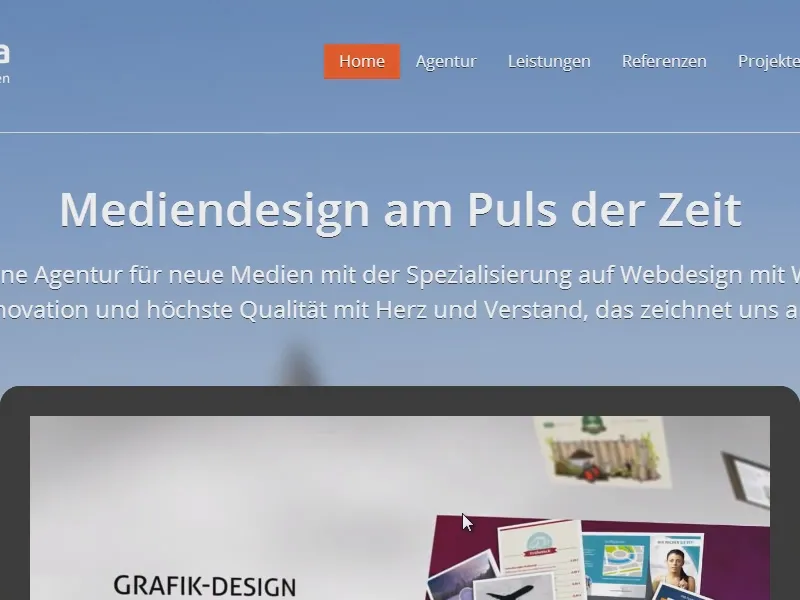
Informacinė medžiaga – Apžvalga
O šiai įmonės pristatymui sukūriau informacinę medžiagą, kurią norėjau paduoti direktoriams į rankas. Kaip visa tai atrodo, parodau čia: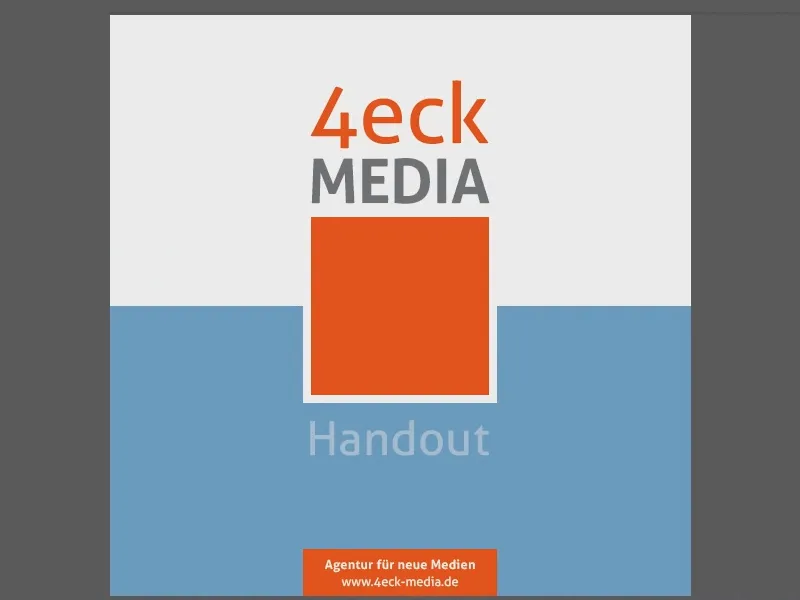
Taigi, tai iš tikrųjų yra informacinė medžiaga, kurią ten išdalijau.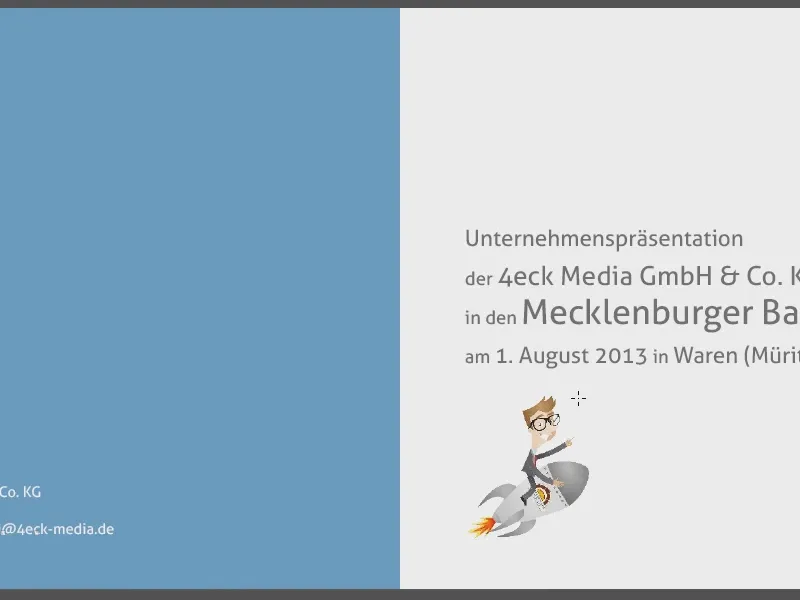
Kairėje vizualizuoti mano pristatymo etapai, dešinėje yra galimybė rašyti pastabas.
Čia yra pateikta referencijų apžvalga.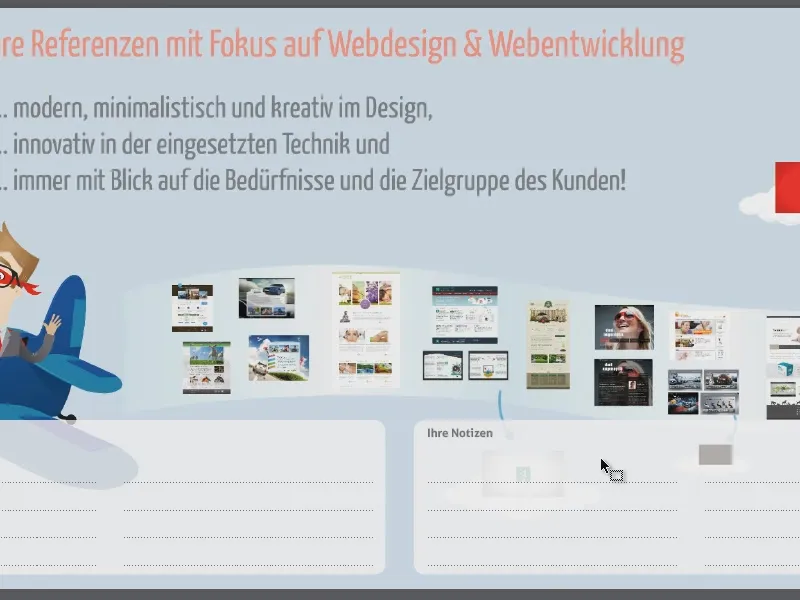
Kai kurių puslapių aš išimausi, nes nenorėjau jų čia rodyti…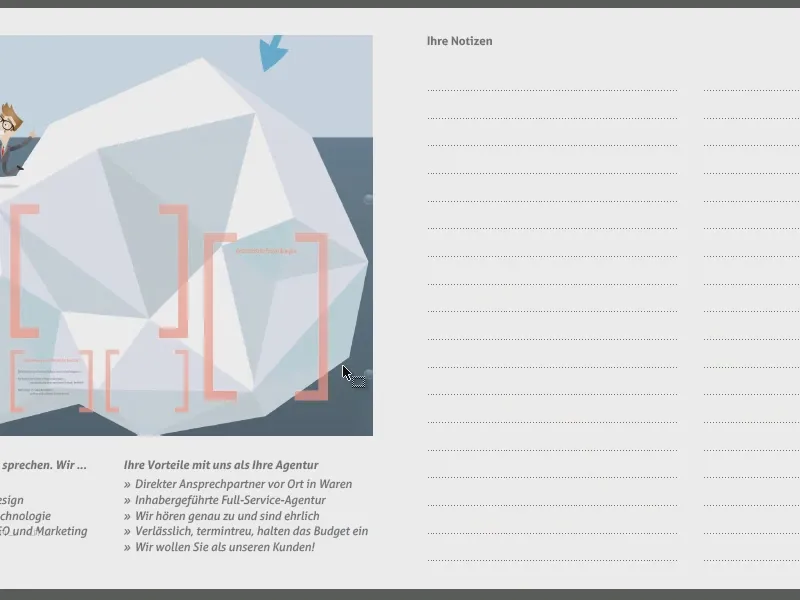
Paskutiniame puslapyje dar kartą apžvalga viso pristatymo.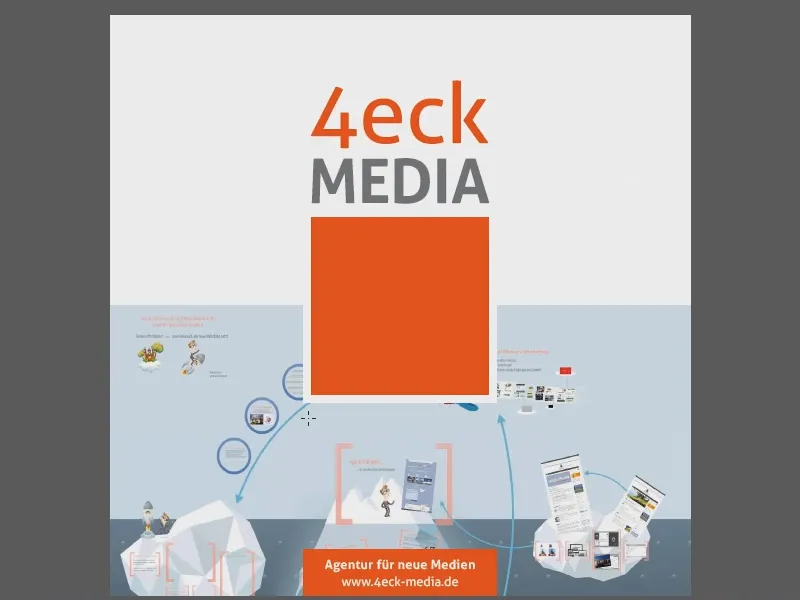
Informacinė medžiaga pagrįsta pristatymu: pristatymas
Kas šiuo metu galvoja: „Kas tai už keista pristatymas?“, norėčiau jums parodyti, kaip viskas atrodo. Aš tai sukūriau naudodamas Prezi. Tiesiog atvėrčiau pristatymą ir peržiūrėčiau jį, kad suprastumėte, kodėl ši informacinė medžiaga sudaryta taip, kaip sudaryta. Tai yra pradinis puslapis.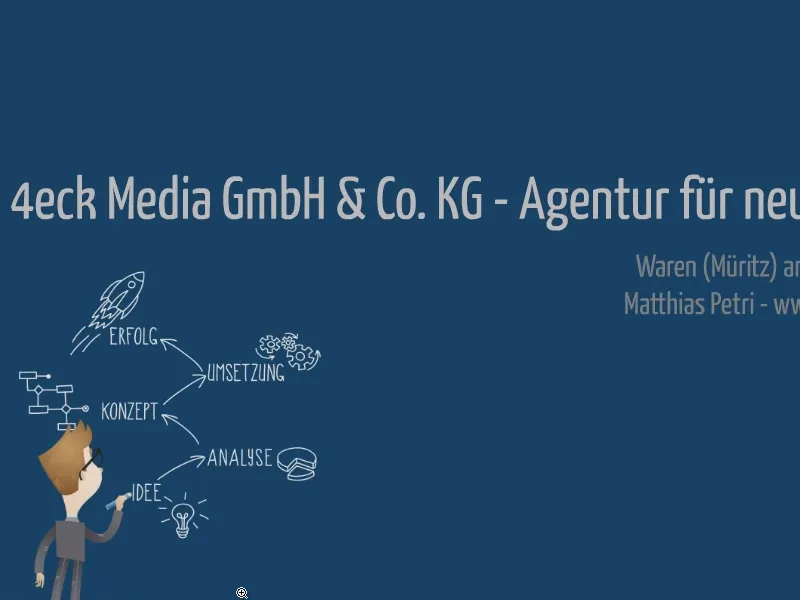
Aš naudoju Prezi pristatymams, tai programa, kuri yra labai stipriai sutelkta ties priartinimu ir panoraminimu ir dėl to žiūrovui, kuris dar net nepažįsta, …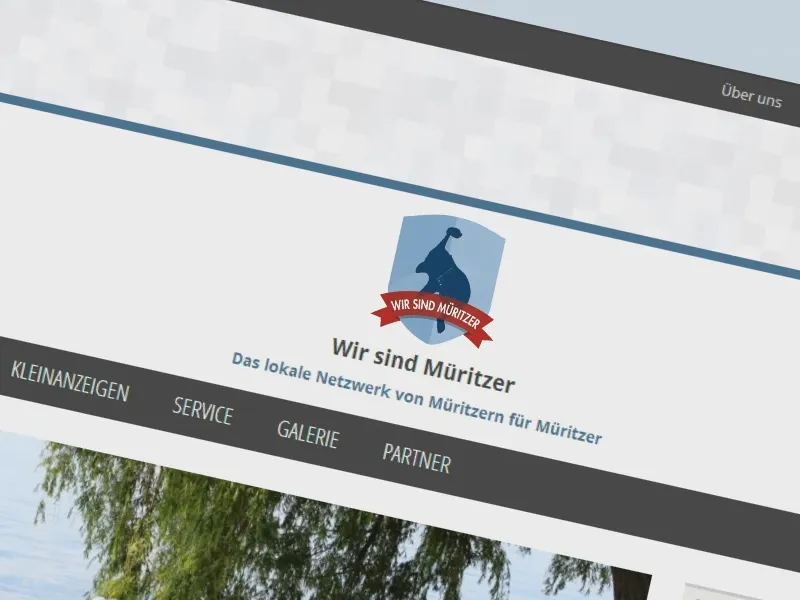
… taip pat gali sukelti labai gerą „Aha“-efektą. Pradžia buvo tokia: "Mes esame Müritzer".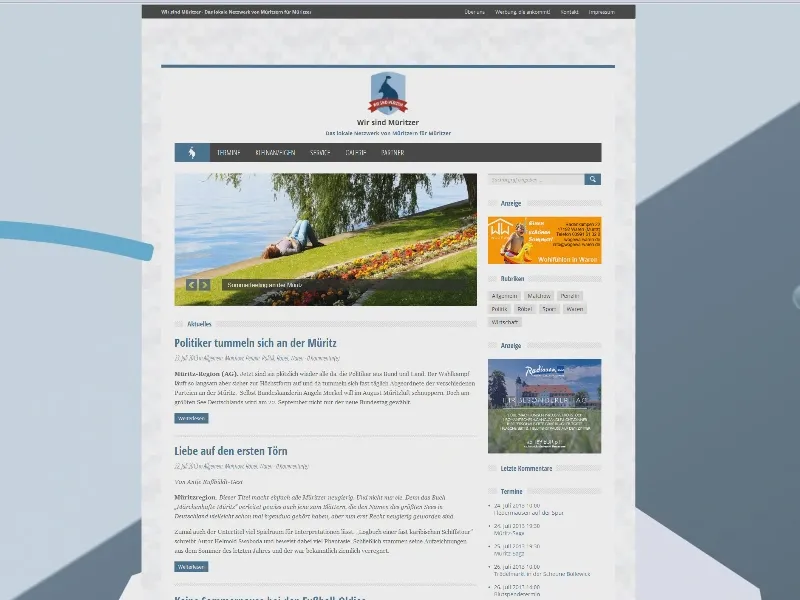
Taip aš šiek tiek papasakojau apie projektą, …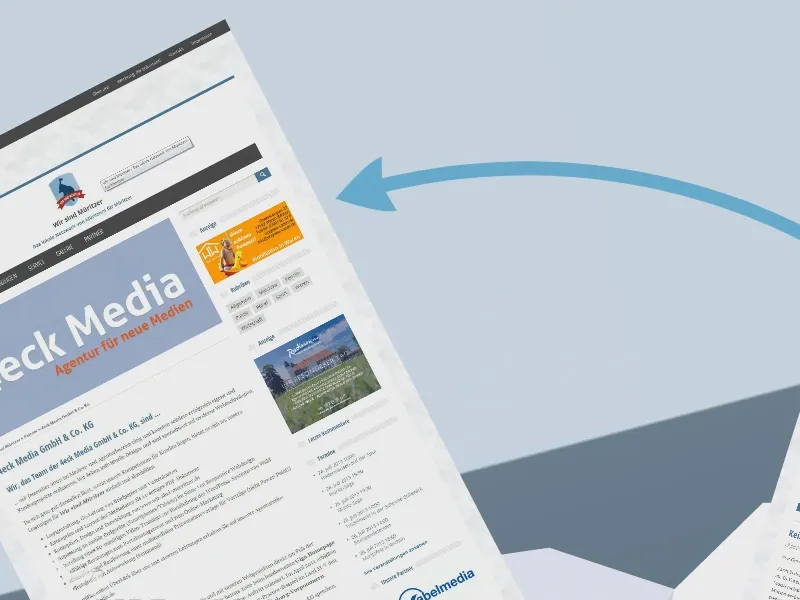
… ką mes ten viską padarėme, taip pat medijų produktus, brošiūras, kurias sukūrėme, ir vaizdo kursus.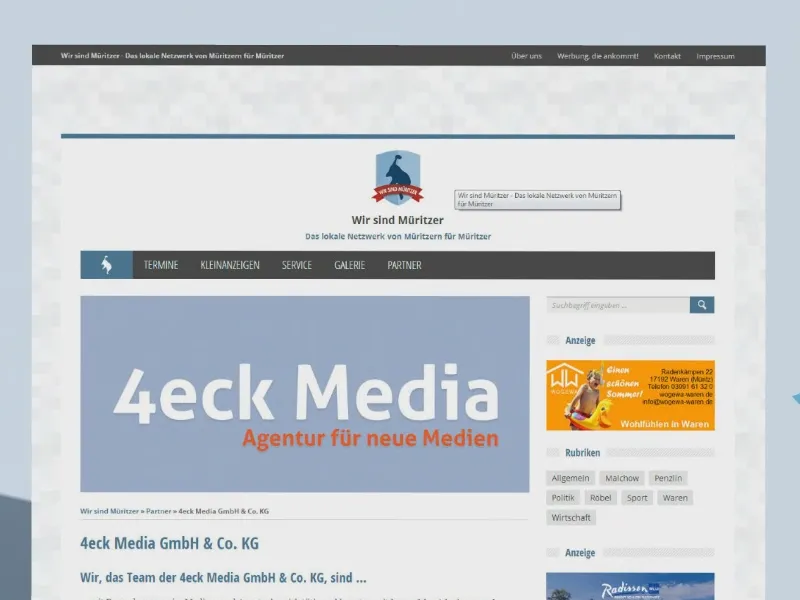
Ir visa tai supakuojau į ledkalnį.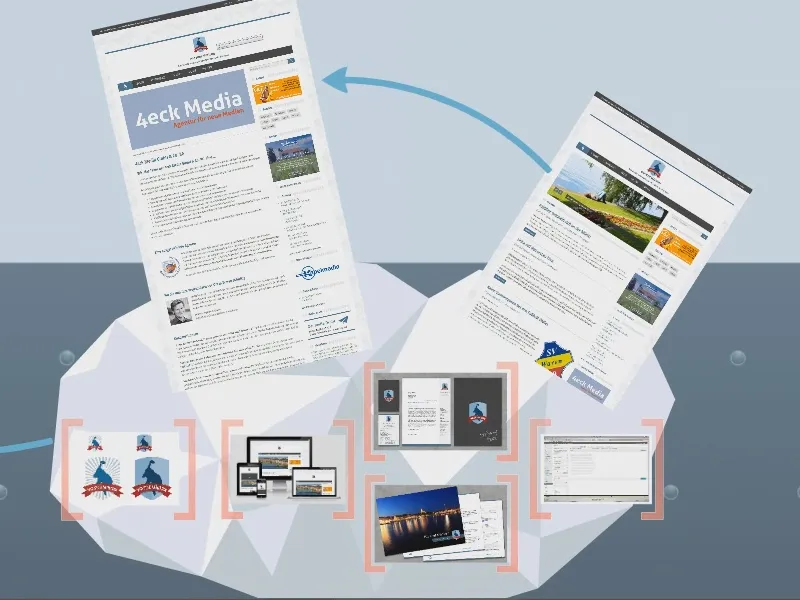
Tada pasukau prie kitos ledkalnio, 4eck Media, kur pristatėme visą mūsų darbo apimtį.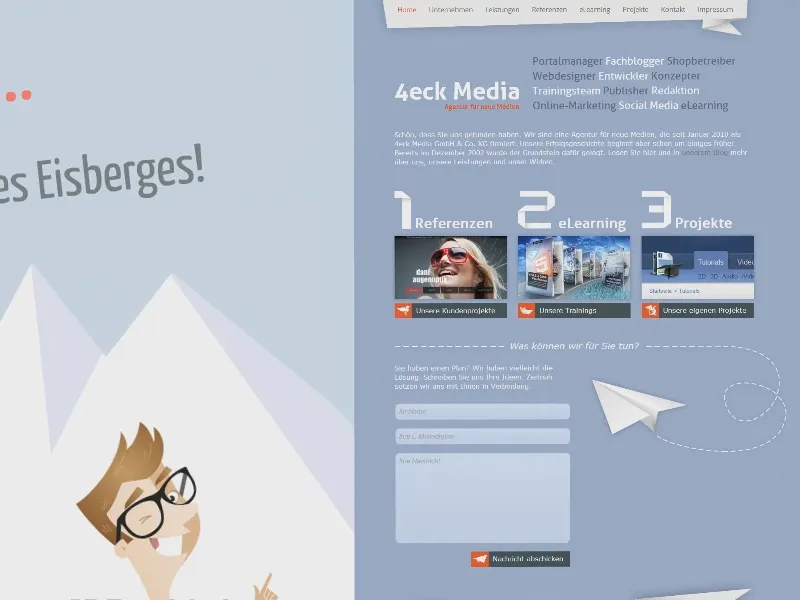
Toliau pristatyti darbus, kuriuos atlikome klientų užsakymu. Aš priartinau įvairius užsakymus, galiu atkurti vaizdo įrašus. Prezi tam tikrai tinka, turiu pasakyti - patiko man ir patiko žmonėms ten.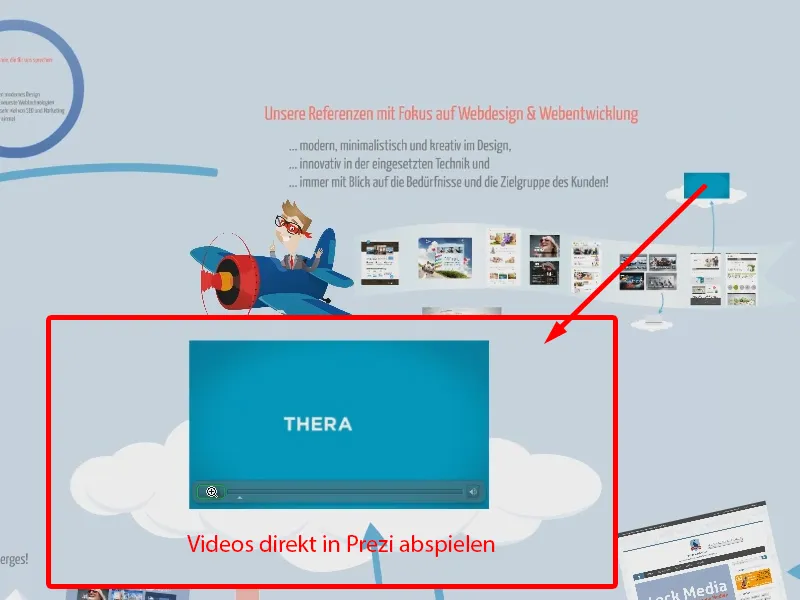
Čia paminėjau keletą dalykų, kodėl mums gana gerai sutariame.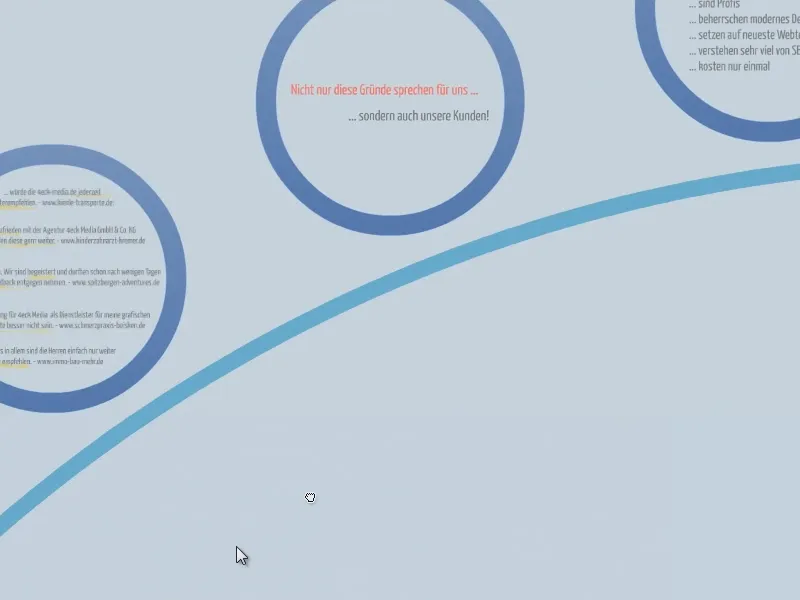
O čia kaip stebuklas dar viena raketė su logotipu, kuri skrenda į dangų …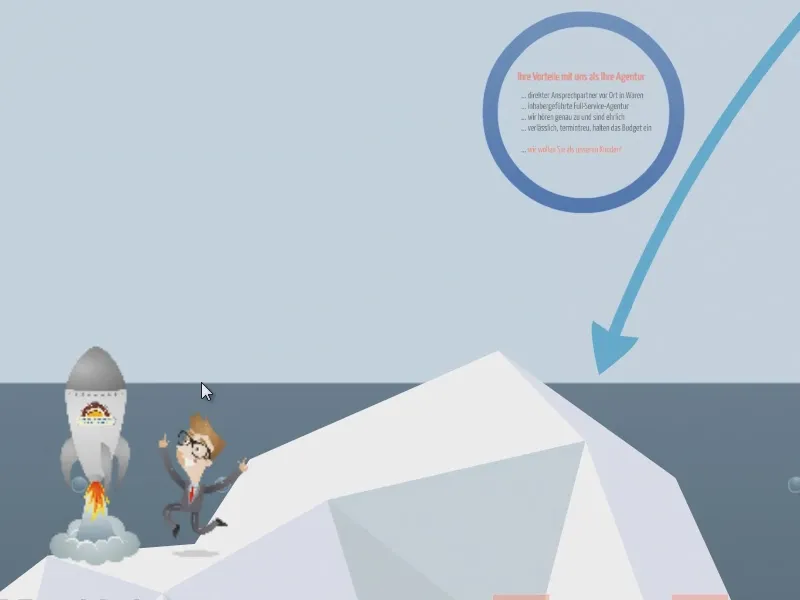
… ir dar kartą užsimena telefoninę pokalbį, kurį anksčiau turėjau su direktore. Visa tai pristatei per valandą.
Viskas kaip fonas, kodėl mano informacinė medžiaga sudaryta tokia. Taip aš atvaizduoju atskirus etapus savo informacinėje medžiagoje, kuriuos atlikau Prezi pristatyme.
Spaudos namai ir brošiūros reikalavimai
Norint sukurti brošiūrą, aišku, naudojau InDesign. Bet klausimas yra: kaip tai geriausiai daryti, ypač kai galų gale taip pat bus spausdinama?
Ieškodamas skirtingų spaudos paslaugų tiekėjų, kurie man pagal mano pageidavimus gali pasiūlyti tokią brošiūrą, kokią noriu, radau pas viaprinto.
Štai aš radau kvadratinės formos brošiūras, dydžio 21 x 21 cm (1). Turėjau tik dvylika puslapių, todėl pakako man klamperinės rišimo. Tiražas buvo šiek tiek mažesnis, manau, aš tada išspausdinau 10 (2).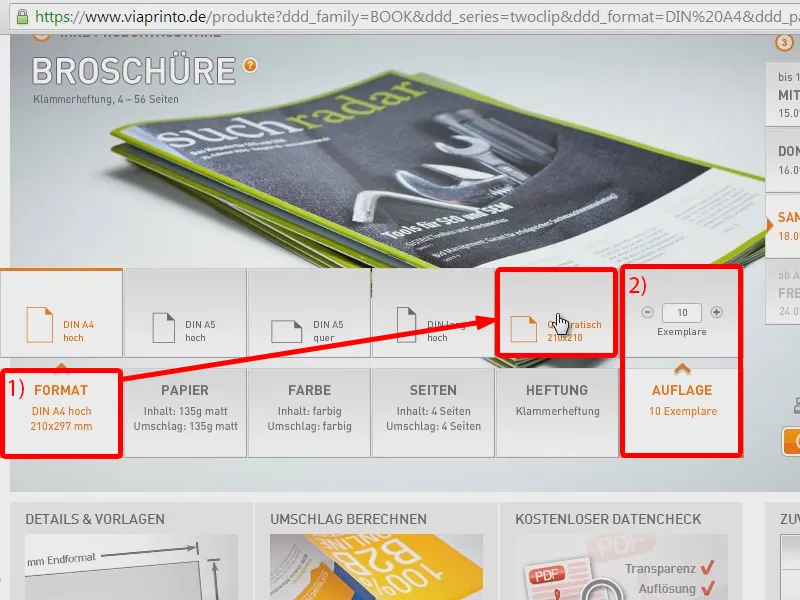
Klausimas, žinoma, visada toks: kaip pasirūpinti, kad galas mano dokumentas būtų spausdinamas saugiai? Čia viaprinto jau turi keletą spaudos šablonų, kuriuos galiu atsisiųsti iš Išsamių ir Šablonų (1). Turinys turi Duomenų lapą (2).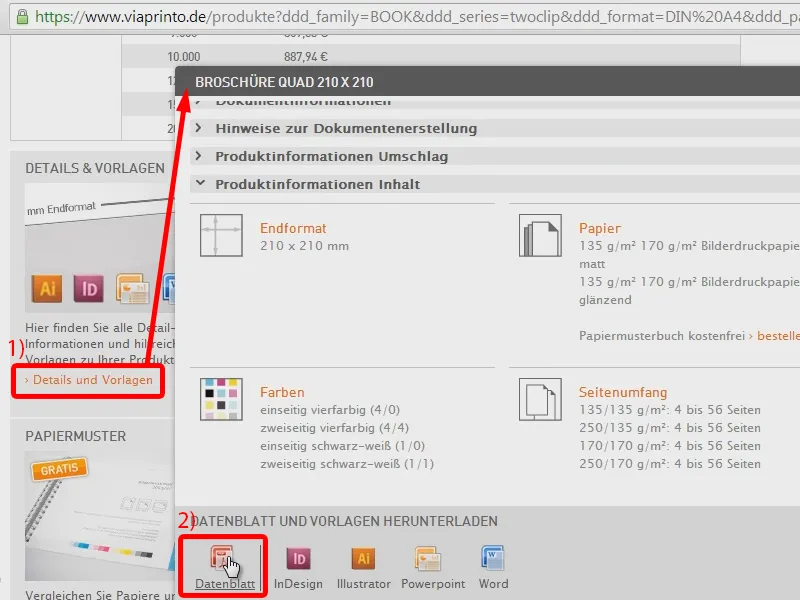
Tai man jau rodo, ką turiu atkreipti dėmesį, kai kuriau kvadratinę brošiūrą, t.y. kokį atspaudo ratą, kokias pakrūmių elementų dydžio formatas turi turėti nuotraukos, …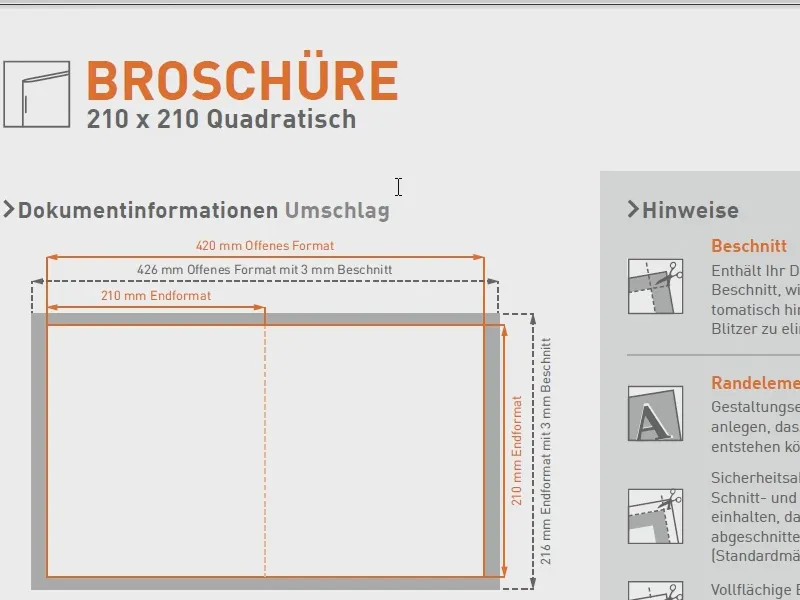
… kaip atrodo segtis, kokios popieriaus rūšys man prieinamos. Pirmiausia galiu tai perskaityti ir tada turėčiau tai atsižvelgti.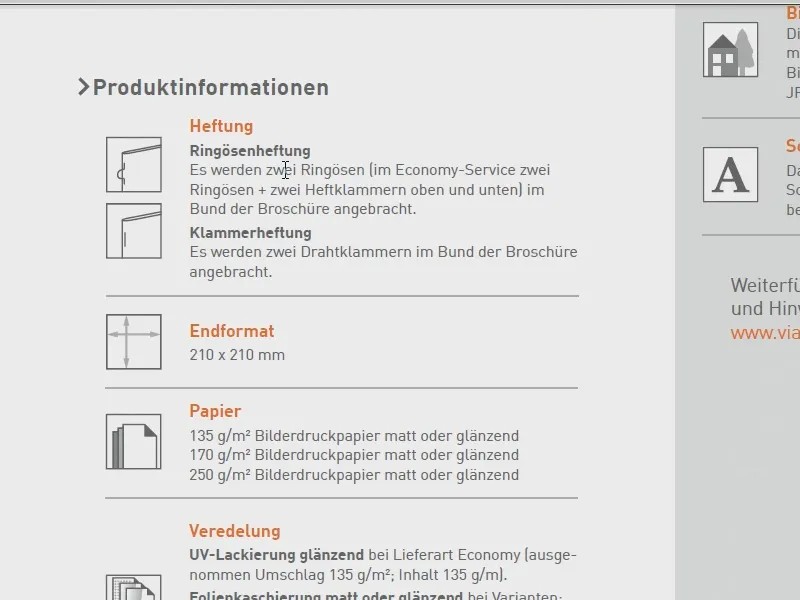
Taigi, žinoma, yra prasmė, jei tiesiog atsisiunčiu spaudos šabloną InDesign.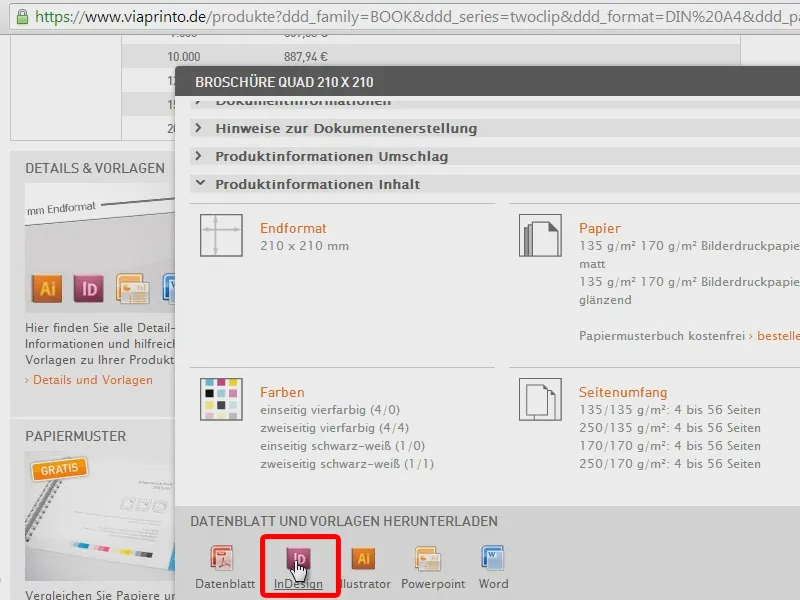
Dokumento nustatymai
Tai tiesiog naudosiu savo InDesign CC. Bet gana tikras, kad visi žingsniai, kuriuos dabar parodysiu, gali būti atkurti ir CS2 ar CS3, nes tai visiškai pagrindinės nuostatos.
Čia aš rasiu svarbius nurodymus, kuriuos man teikia viaprinto, ką turėčiau atkreipti dėmesį (1). Nurodymai yra užrakintoje sluoksnioje, kuri tiesiog išjungiu (2), nes toliau jų man nebereikia.
Tai galiu pradėti: Pirmiausia pažiūrėsiu, kaip išdėstyta dokumentas. Tai yra priekinis ir tai yra atgalinis (1). Man žinoma trūksta dar kelių puslapių, nors galiausiai noriu turėti dvylika puslapių.
Todėl dabar nustatau savo dokumentą (2 per Failas>Nustatyti dokumentą… arba Ctrl + Alt + P). Čia aš nurodau 12 Puslapių kiekį (3), ir tai kaip Dvipusį puslapį (4), t.y. kaip spausdinimo lapą. Gerai (5).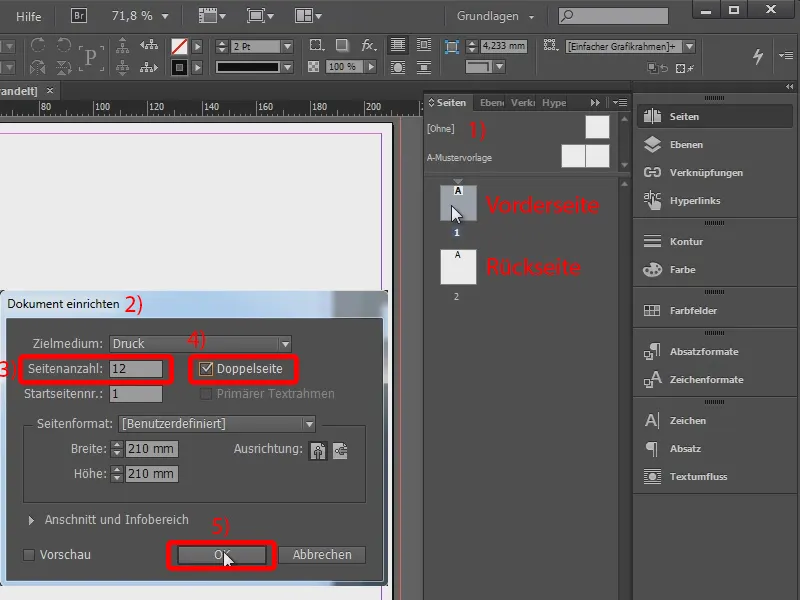
Ir taip aš gaunu puslapius, kaip juos įsivaizduoju. Antrą puslapį perkeliu visai gale (1). Tada čia (2 ir 3) įkeliu stulpelio kraštus į kraštą. 1 puslapis ir 12 puslapis tiksliai tokie, kokie yra spaudos šablone, suduotas viaprinto.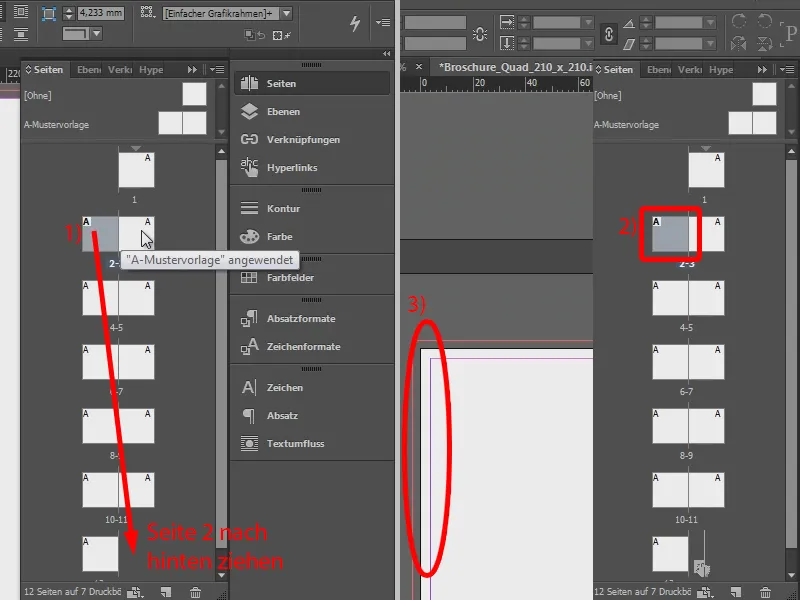
Pirmo puslapio dizainas: Grafika
Aš dabar pradėsiu išdėstyti savo pirmą puslapį (1). Tuo tikslu paimu Stačiakampio įrankių ir nubrėžiu jį (2). Norėčiau kitokios spalvos (3): Ciano turi būti 60 %, Magenta 25 %, Geltona 10 % ir Juoda 0 % (4). Kadangi spalvą turbūt turėsiu naudoti dažniau, galiu ją taip pat iš karto įdėti kaip CMYK-Spalvų laukelį (5). Patvirtinu su Gerai (6).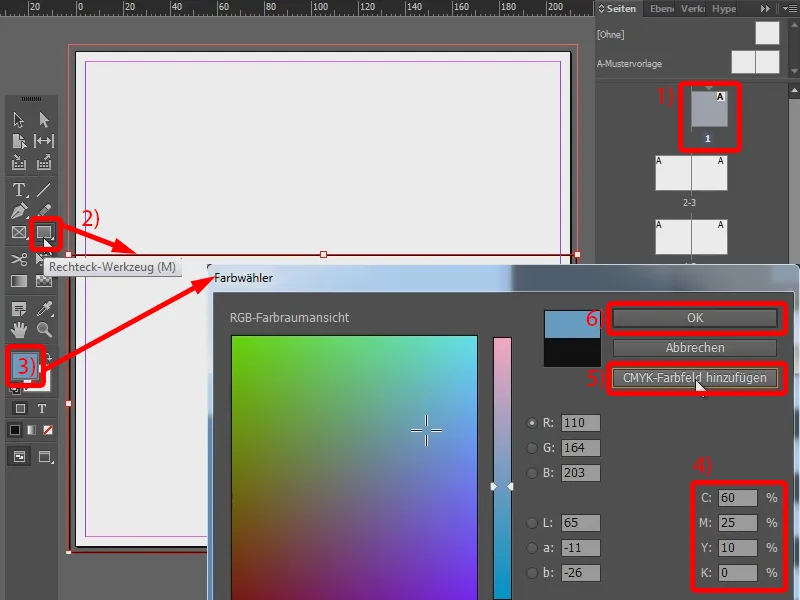
Šį stačiakampį dabar tiesiog instinktyviai ištempiau, bet žinau, kad mano atveju jis turi būti 108 mm Aukščio. Tad pakeičiu atitinkamai Aukštį (1) ir stačiakampį atlenku žemyn prie krašto. Svarbu taip pat įsitikinti, kad jis priglunda prie mano atmetimo papildymo kraštų (2). Jis gali net kiek išsikišti virš hönaus, tai teoriškai taip pat nėra problema. Tai būtų mano mėlyna plotas.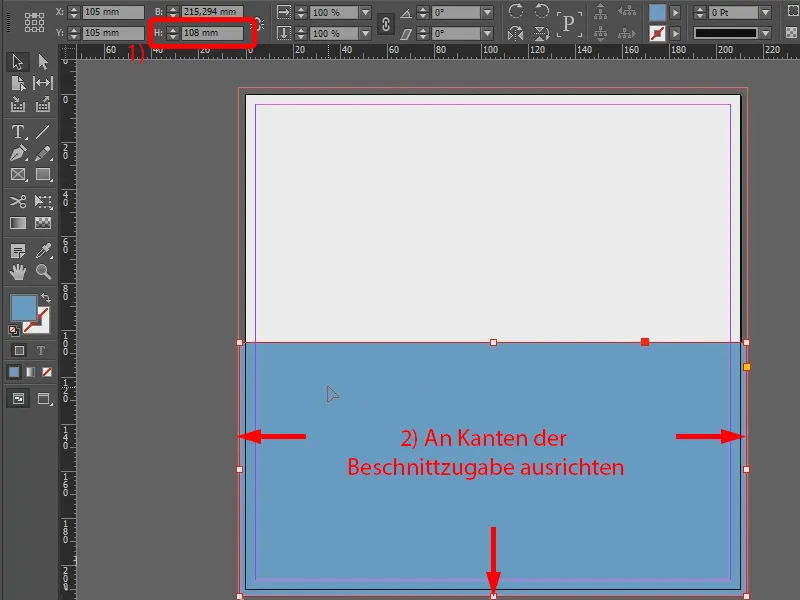
Sekantis spalvotas laukas yra šis oranžinis laukas. Aš tiesiog instinktyviai jį padeda. Tačiau tuo pačiu laikau paspaustą Shift klavišą, kad gaučiau kvadratą (1).
Cia aš pasukau savo kontūrą su spalvotos plotelio užpildymu ir nurodžiau šiuos būtinus spalvų parametrus: Ciano yra 0 %, Magenta 85 %, Geltona 100 % ir Juoda yra 0 % (2). Ir šią spalvą taip pat pridedu kaip CMYK-Spalvų laukelį, nes galbūt vėliau ją vėl prireiks (3). Patvirtinu su Gerai (4).
Plotelis taip pat gauna kontūrą. Ją aktyvuoju ir nurodau baltą spalvą (5 ir 6). Sustiprinimą nurodo 7 Pt (7).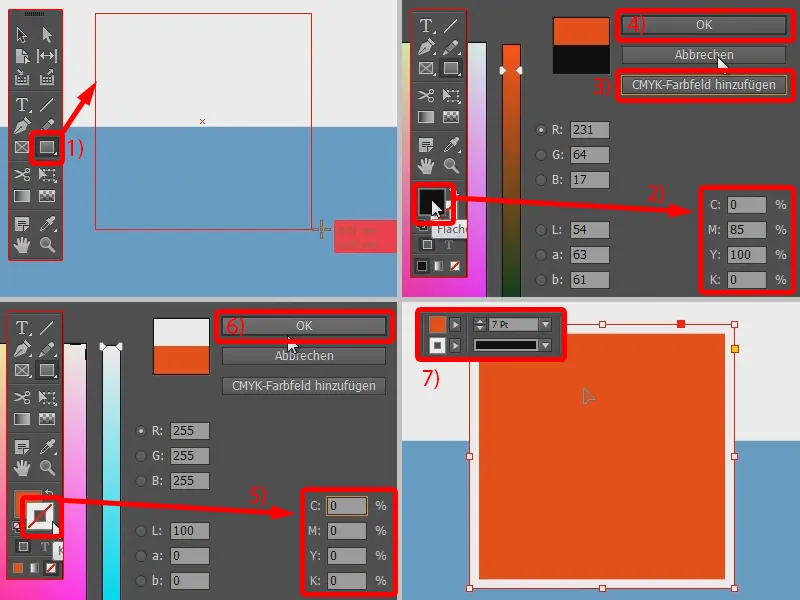
Ir dabar tiesiog vėl paprastai pritaikau dydį, šiuo atveju kraštai turėtų būti ilgi 70 mm. Taigi susieję puslapius (1) ir pateikęs reikšmę Plotis, kuri tada naudojama ir Aukščiui (2).
Ir kai dabar bandau sutvarkyti savo kvadratą, matau šias automatiškas padėties linijas, padedu vietos nurodymui ir rasti tiksliai vidurį (3).
Man reikia tik apatinius oranžinius plotus, kurie taip pat vėl yra 70 mm pločio, tačiau tik 20 mm aukščio. Taigi vėl pasinaudoju Stačiakampio įrankiu (4), vieną kartą paspaudžiu savo dokumente ir nurodau reikšmes atidarčiame lange (5).
Kaip spalvą naudoju savo oranžinį atspalvį, kurį anksčiau jau pridėjau kaip CMYK-Spalvų laukelį (6). Ir stačiakampį dabar vėl gana paprastai galiu perkelti čia ir, dėka padėties linijų, iš karto matau vidurį (7).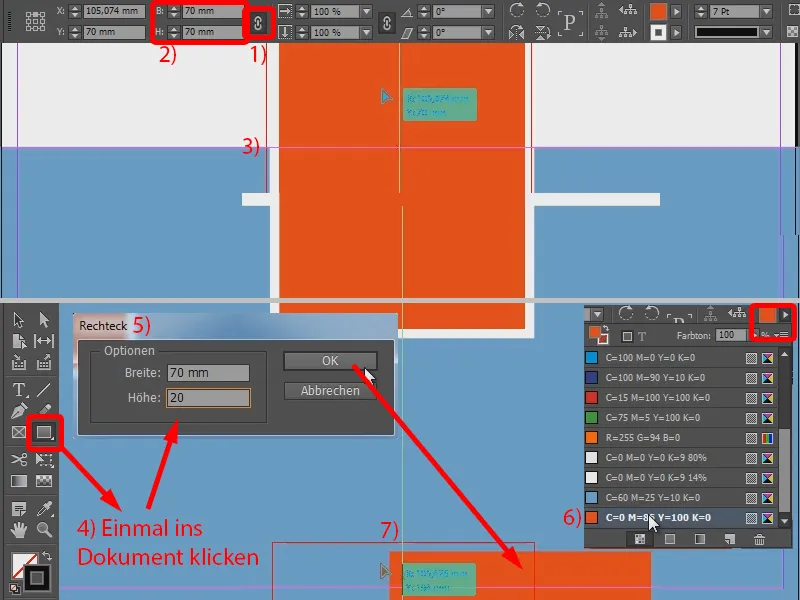
Viršelio dizainas: Tekstas
Dabar trūksta antspaudų. Norint tai padaryti, aš panaudosiu Teksto įrankį (1). Kaip šriftą pasirinksiu Aller Regular ir nustatysiu dydį 87 Pt, su 62 Pt Tarpo ir Plotį -15 (2). Su tuo parašysiu į ištemptą teksto laukelį „4eck“ (3). Tačiau nenoriu juodos spalvos, noriu oranžinę ir tam naudosiu jau apibrėžtą spalvų laukelį (4).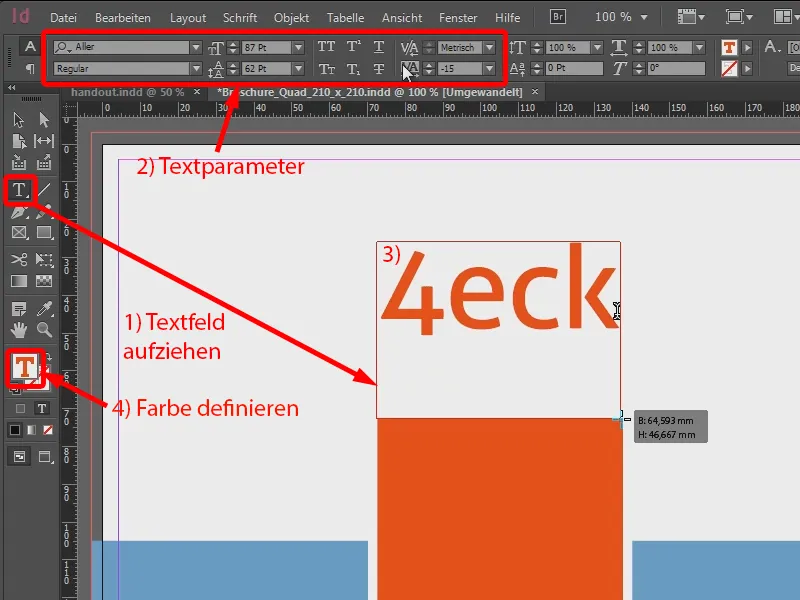
Po to planuoju įrašyti „Media“. Šiuo tikslu keisiu spalvą į pilką ir pakeisiu šrifto dydį į 62 Pt, nustatysiu Plotį kaip 0, kad gerai tilptų (1). Viską dar sutvarkysiu, centruosiu ir padėsiu virš kvadrato (2).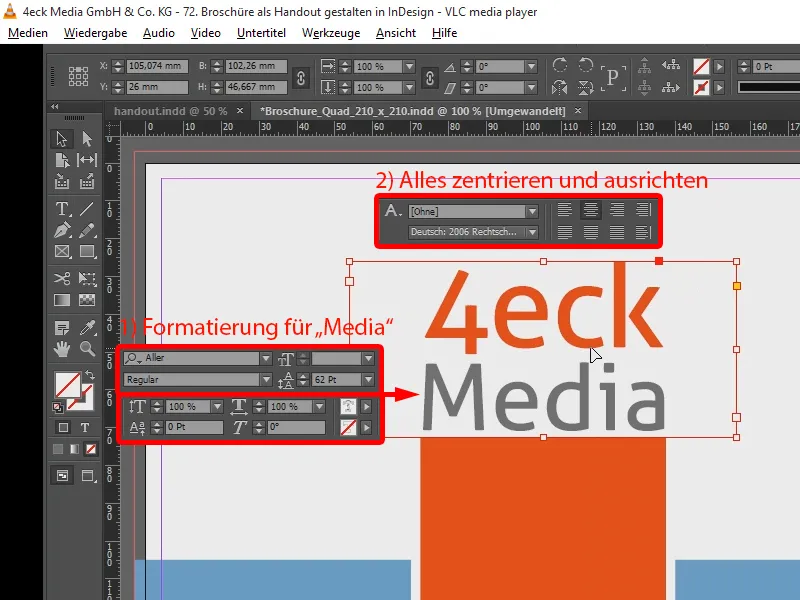
Žemiau dar trūksta teksto lauko su „Handout“. Tekstui nustatysiu dydį 48 Pt ir baltą spalvą. Skaidrumą nustatysiu 40 % naudodamas Effektų skydelį (Fenster>Effekte) (1). Taip pat centruosiu, šiek tiek nuleisiu žemyn.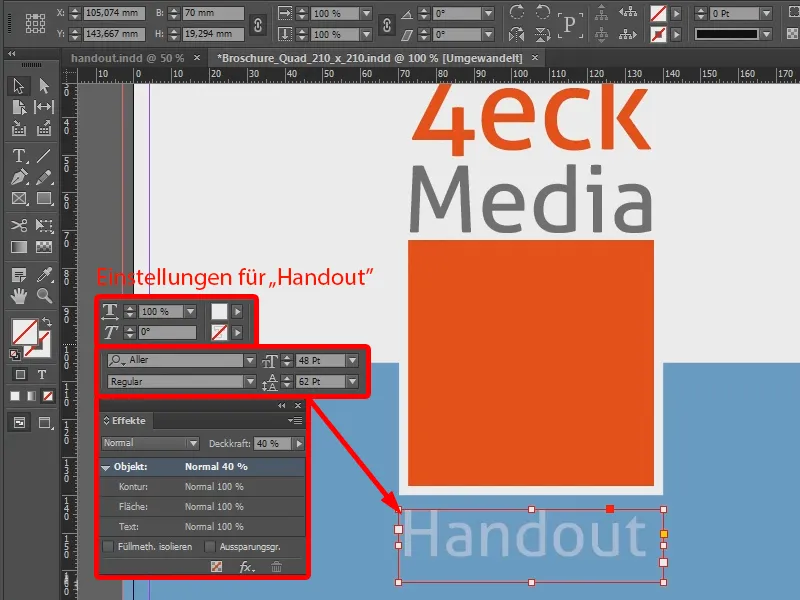
Dabar trūksta paskutinio teksto bloko, kurį įdėsiu į apatinį stačiakampį. Dydis bus 13 Pt, pasirenku Pusryškį: „Agentūra naujiems medijoms“. Taip pat naudosiu baltą spalvą, tarpo dydį mažinsiu iki 18 Pt (1). Dar pridėsiu interneto adresą, nustatydamas jį kaip Regular (2). Taip pat centruosiu (3), pastatysiu apačioje, ir mano pirmoji puslapis bus paruoštas.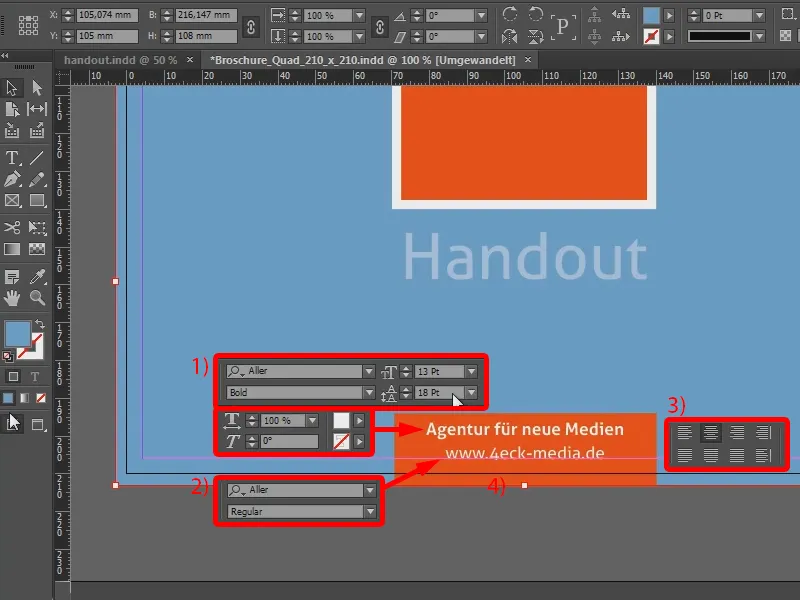
Antra puslapio dizainas
Eikime prie kitos puslapio. Ji buvo visiškai mėlyna. Tiesiog piesiu mėlyną plotą (1).
Apačioje bus keletas kontaktinių duomenų, kuriuos nukopijavau iš teksto dokumento. Sukursiu tekstą (su 2), šrifto dydis 15 Pt, tarpo dydis 19 Pt, baltos spalvos (3). Čia įterpinsiu kontaktinius duomenis ir viską tvarkingai sutvarkysiu.
Trečio puslapio dizainas
Toliau einame prie kito puslapio, kuriame turėtų būti įgyvendintas įžanginis tekstas. Taip pat įterpinsiu jį tiesiai į tekstą, naudodamas šriftą dydžiu 23 Pt ir tarpo dydžiu 40 Pt. Spalvą pasirinksiu pelkę, kurią iš anksto nustatiau kaip spalvos laukelį su 70 % juoda, viskas kita nustatyta kaip 0 %.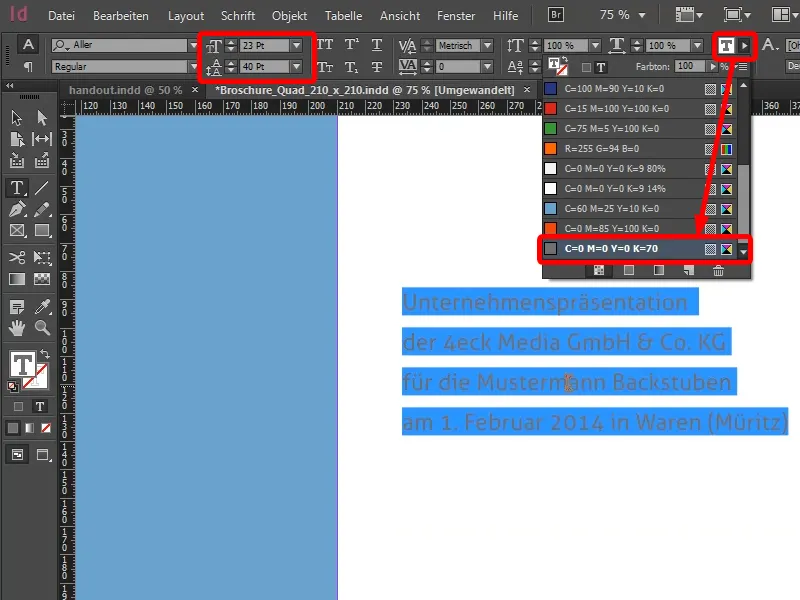
Planuoju padidinti šriftą, skirtą dviem įmonėms: Mūsų agentūra bus dydžiu 27 Pt, o klientų įmonę netgi padarysiu dar didesnią, kad jaustųsi pamaloninti, kai matys, kad yra šviesiausias dangaus kūrinys.
Jau patalpinau pirmą figūrą, kurią turėjau savo pristatyme. Norint įdėti jį, spauskite Strg + D. Mano paveikslėlius jau turėjau paruoštus. Juos buvau ištraukęs iš pristatymo kaip ekrano kopijas ir apdariau su Photoshop, kad turėčiau juos kuo aukštesnės raiškos. Tai yra figura („Raketenmann Rudie“), kurią noriu čia įkelti…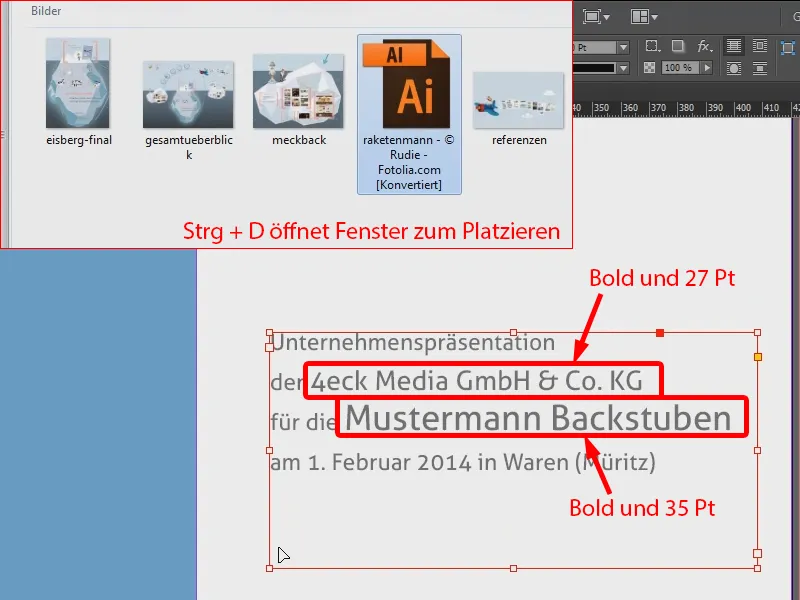
Šis puslapis taip pat paruoštas.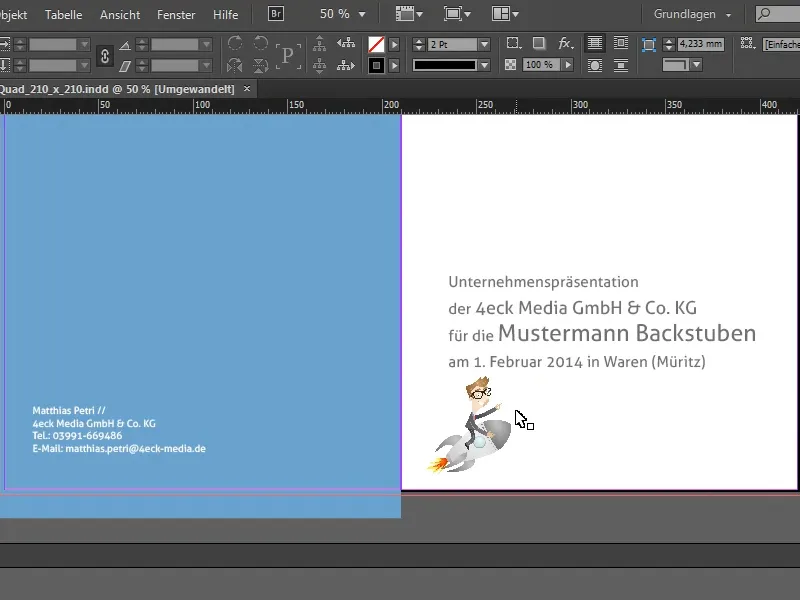
Apvadai ir stulpeliai
Kitiems puslapiams keisčiu mano maketą ir įterpiu apvadus. Tuo tikslu einu į Dizainas>Puslapio apvadai ir stulpeliai... (1 ir 2), kadangi ten dedu tekstus ir vaizdus ir visada noriu turėti tarpą tarp mano dokumento ribos. Viską sudėsiu į dvi Stulpeliai, kuriems taip pat nustatau 10 mm Stulpelių tarpą (3).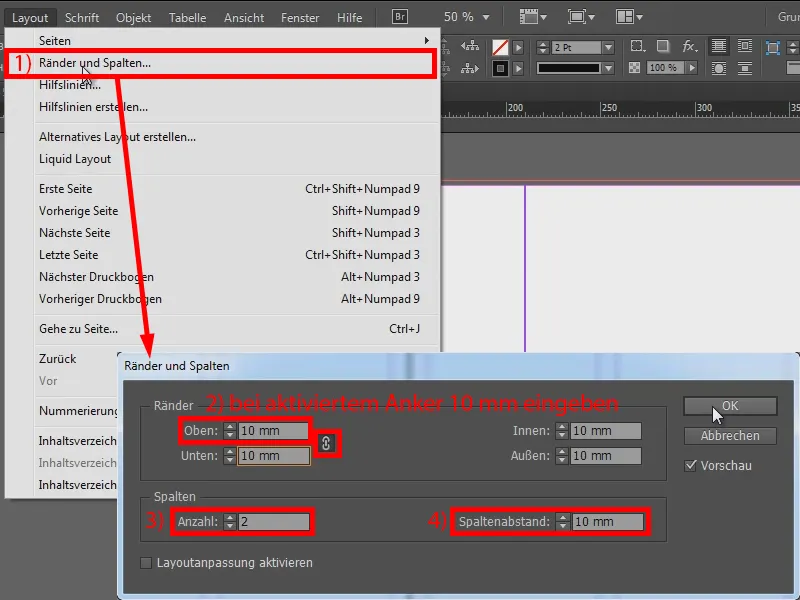
Dabar tai padarysiu visoms kitoms dvipusėms puslapio (kartoti veiksmus su Apvadų ir stulpelių nustatymais visiems tuščiams dvipusiems puslapiams).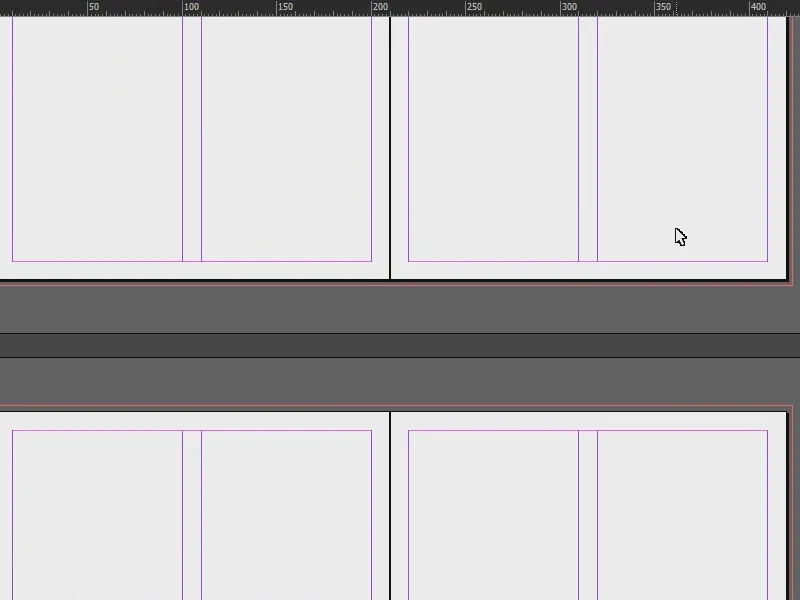
Ketvirto puslapio dizainas
Naudodamas Strg + D (1) įterpinsiu pirmą vaizdą (2), nukirpsiu jį šiek tiek mažesnį (3) ir pritaikysiu viršutinėje rėmo dalyje (4).
Tuo pačiu rašysiu tekstą pilkuoju spalvos, su Aller Bold Italic, 12 Pt, tarpo dydžiu tik 16 Pt (5).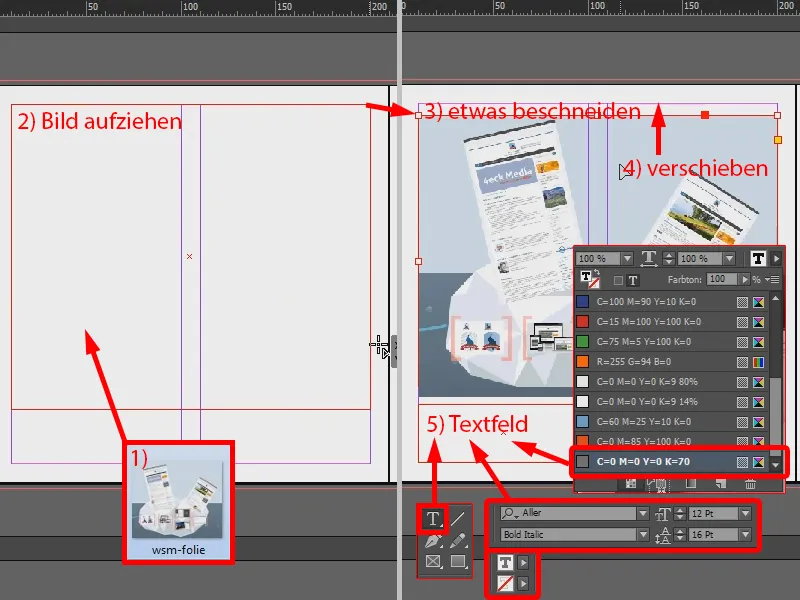
Parašysiu „Klientui teikiamos paslaugos:“. Šį šriftą naudosiu dažniau, todėl jį iškart sukursiu kaip Ženklo formatavimą: Pažymėsiu (1), nueisiu į Ženklinimo formatai (2) ir sukursiu naują ženklo formatą (3), ant kurio paspausiu dvigubą (4). Atidarius Ženklo formato parinktys langą (5), pakeisiu antraštę ir patvirtinsiu pasirinkimą „Gerai“ (6).
Po to parašysiu atskiras paslaugas, tačiau šį kartą naudodamas ne Italic Bold, o tik Italic. Ir tam taip pat sukursiu Ženklo formatą, pažymėdamas tekstą ir kartojant žingsnius (3) iki (6) (8).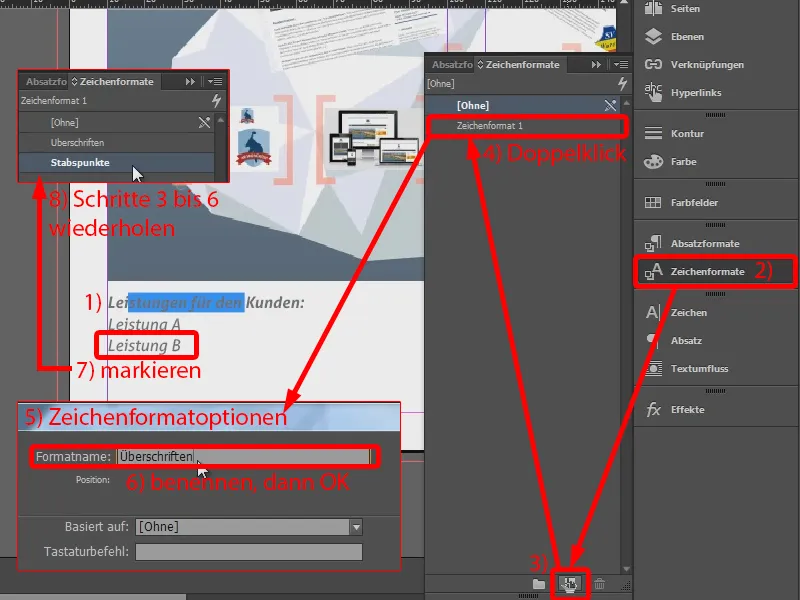
Ženkleliai skirti tam, kad InDesign įsimintų formatus. Taigi jei kartais pažiūriu, kas yra pagrindiniuose ženklelių formatach, ten viskas įrašyta.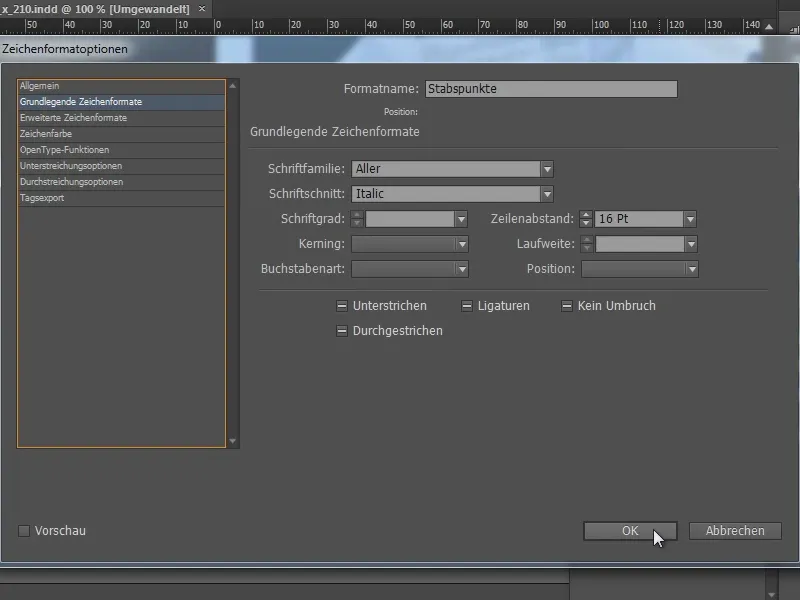
Tačiau čia norėčiau pridėti sąrašą. Tam einu į pastraipų formatavimą (1) ir sukuriam „A paslaugai“ (2) pastraipos formatą (3). Į jį eisiu spustelėjęs (4) …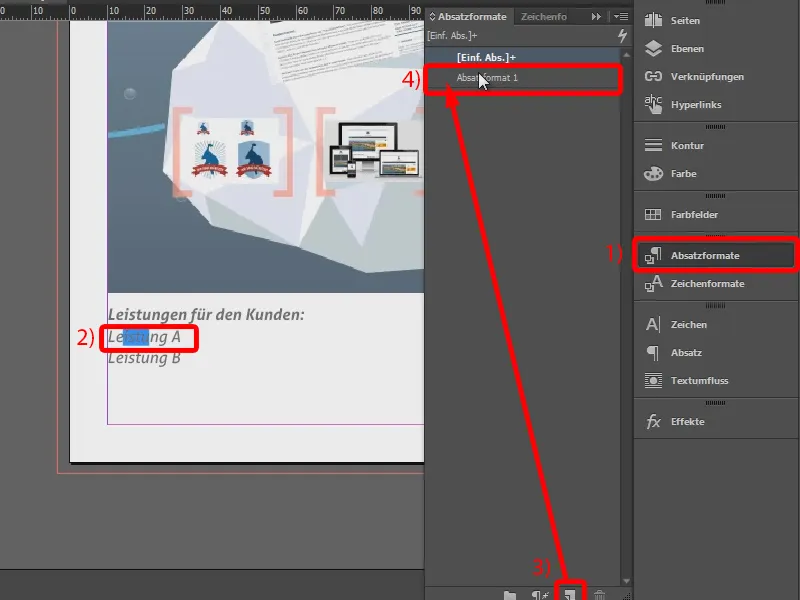
… ir pavadinsiu jį „Sąrašas“ (1). Skiltyje Sąrašo ženkleliai ir numeracija (2) pasirinksiu Sąrašo ženklelio tipą (3) ir tą ženklą (4).
Taigi, jis jau yra, bet man per toli nuo teksto (5). Šią turį paleisiu Tabuliavimo pozicijoje šiek tiek artimiau, maždaug 4 mm (6). Taip tinka.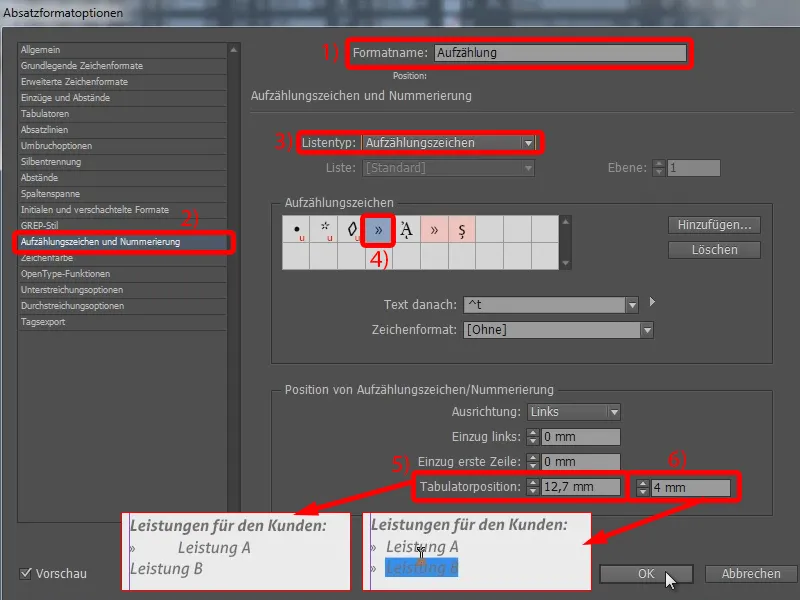
O dabar galiu pasakyti, kad „B paslauga“ taip pat turi būti sąrašas (1). Taip pasielgsiu su visomis paslaugomis …
Visą tai tęsiu sekantįje stulpelyje. Turiu pasakyti (2), kad tekstas turi tęstis čia (3) ir ištempti tekstą (4).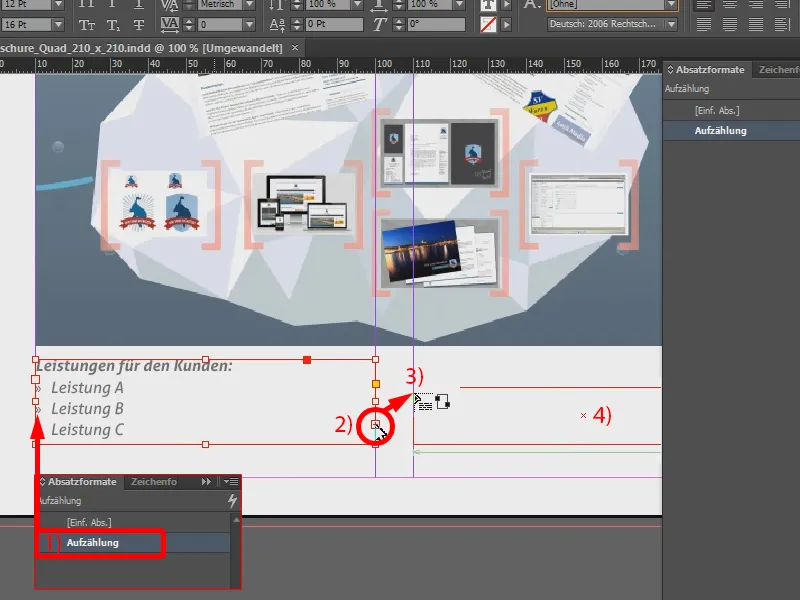
Dabar su paspjovimo linija (1) žiūriu, ar eilutės yra toje pačioje aukštyje – ne – taigi aukštyn traukiu tekstą šiek tiek aukščiau. Ir čia pristatau kitas numatytas paslaugas projekte (2). Taigi, ši puslapis yra užbaigtas.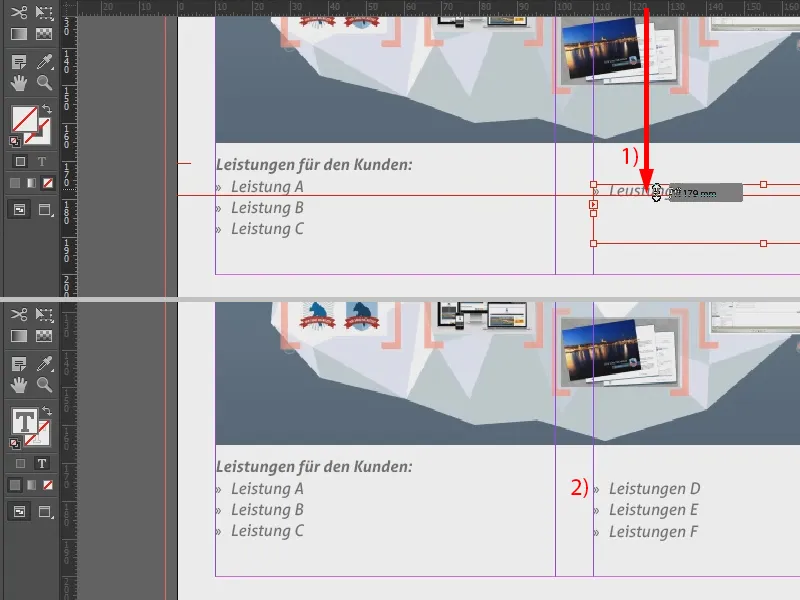
Užrašų laukų dizainas
Kitame puslapyje dedu antraštę: „Jūsų užrašai“ (žr. 1: 12 taškų šrifto dydis, Paryžių, pilka spalva).
O čia noriu įterpti brūkšninės linijas. Tai padarysiu labai paprastai, paimdamas savo Linijų piešimo įrankį ir, spustelint Shift-klavišą, nubraižau liniją (2). Kontūrą jau nustatiau, sumažinu jį iki 1 taško. Be to, pasirenku 70 proc. juodą spalvą, kontūroje nurodau Brūkšninius (3). Tada linija atrodo taip (4).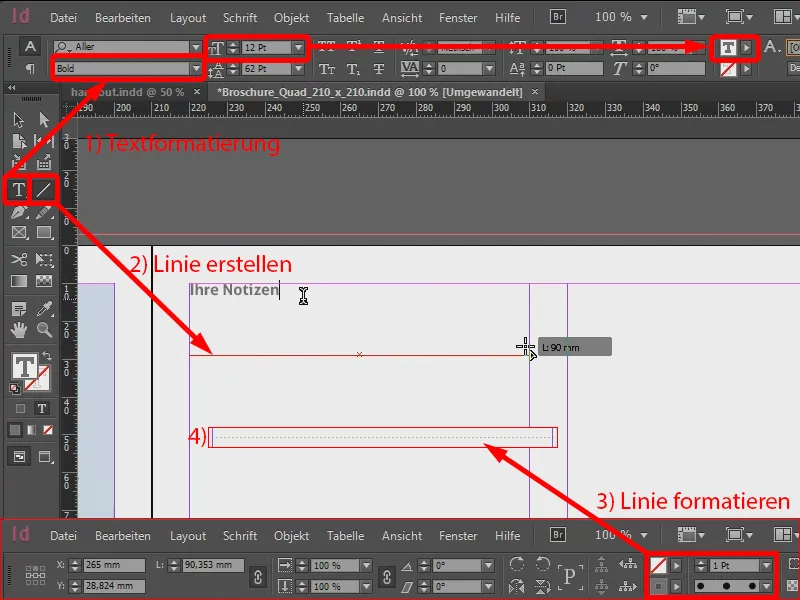
Šią liniją dabar reikia turėti keliuose variantuose. Taigi, pažymiu ją (1), eisiu į Objektas>Transformuoti>Perkelti…, kur atsivers Perkėlimo-langas (2).
Vertę „Vertikali“ nustatau 10 mm (3). Paspaudus Rodyti (4), ji pasistumia (5).
Nepadu tik patvirtinimo, bet spausiu Kopijuoti (6). Ir štai: Linija nukopijuota su poslinkiu (7).
InDesign yra stilinga todėl, kad šį veiksmą galiu pakartoti. Pažvilgęs į Objektas>Vėl transformuoti, ten yra Vėl transformuoti – Sekti ir su jūsų klavišų spartintuvu Ctrl + Alt + 4. Tai paspausiu. Nepasikeis niekas, bet jei pažymėsiu nukopijuotą liniją ir spustelėsiu klavišinyje, tuomet po vieną galiu dubliuoti brūkšnines linijas (8).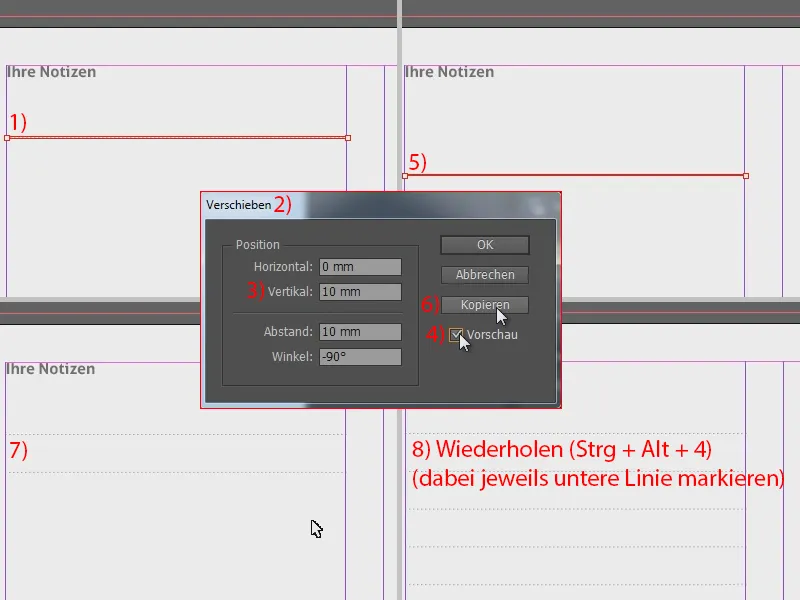
Viską dabar pažymiu, Ctrl + C ir Ctrl + V. Kopijas perkeliu į dešinįjį stulpelį.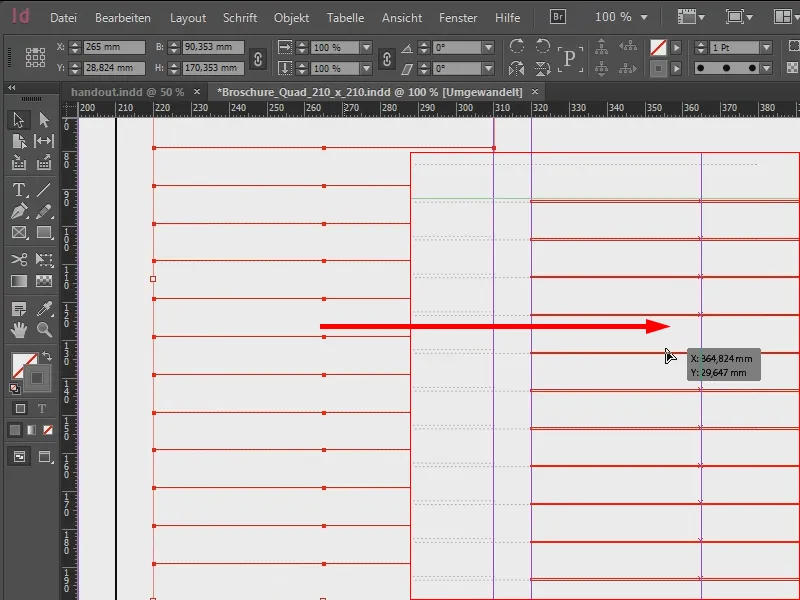
Štai kaip tai atrodo (1). Dabar ima visą puslapį (2), nukopijuoju jį …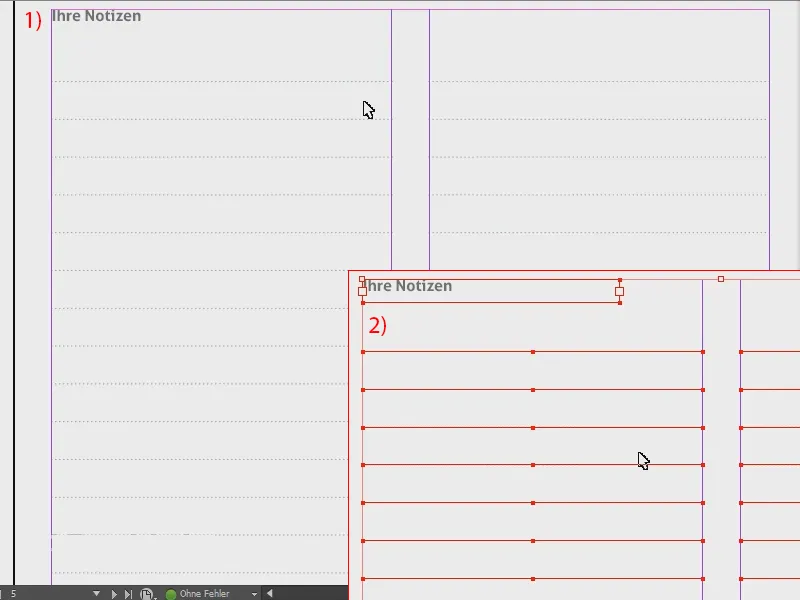
… ir įdedu jį į sekančius puslapius ir antroje vietoje. Tai padarysiu, spustelėjęs dešinį pelės klavišą ir pasirinkęs Originalios vietos įkėlimas.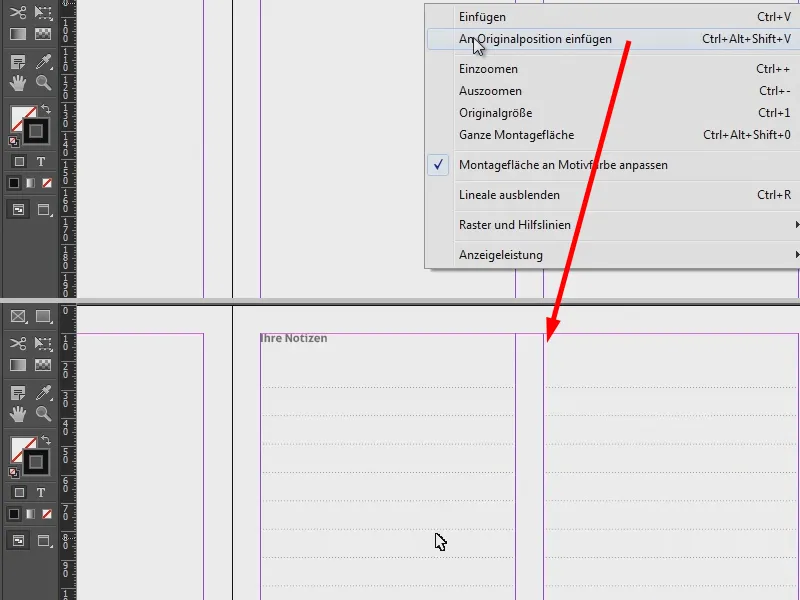
Sekantys veiksmai beveik identiški tai, ką ką tik parodžiau. Čia bus užpildo dydžiu dar viena didelė nuotrauka (1). Taip pat su užrašais, todėl juos vėl įterpinsiu ir perkelsiu į šią poziciją (2).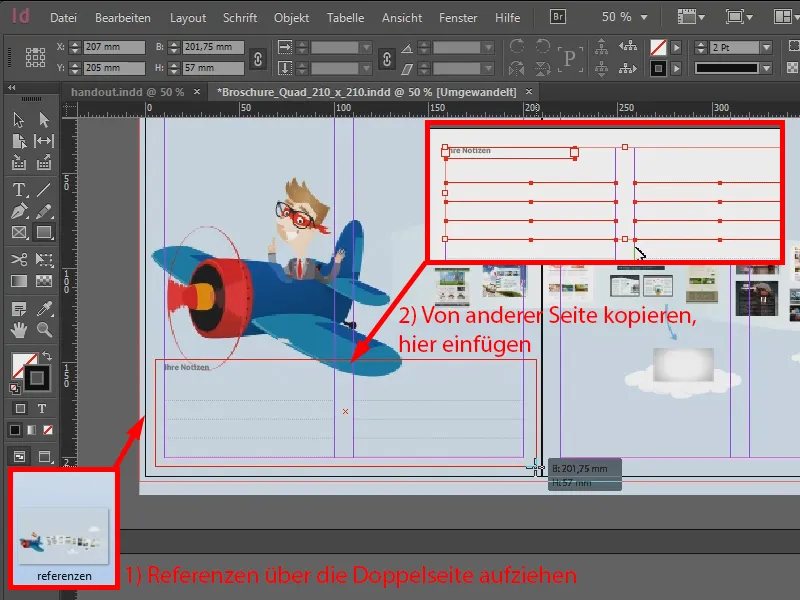
Dabar tai auga ne taip, kaip norėjau, nes pagrindas yra spalvotas. Tai galiu lengvai ištaisyti, paimdamas savo Stačiakampio įrankį ir sukurdamas stačiakampį (1). Jam suteikiu baltą spalvą (2), mažinu Permatomumą efektų juostoje iki 70 % (3). Tada pakeičiu tvarką ir palaipsniui nuleidžiu stačiakampį atgal (žr. 4: Dešinyspelis>Tvarkyti>Palaipsniui atgal).
Jei noriu suapačiuoti paįstriktas kampines, einu į Objektas>Kraštinių parinktys… ir čia su aktyviuoju kampu pasirenku Apvalus (5).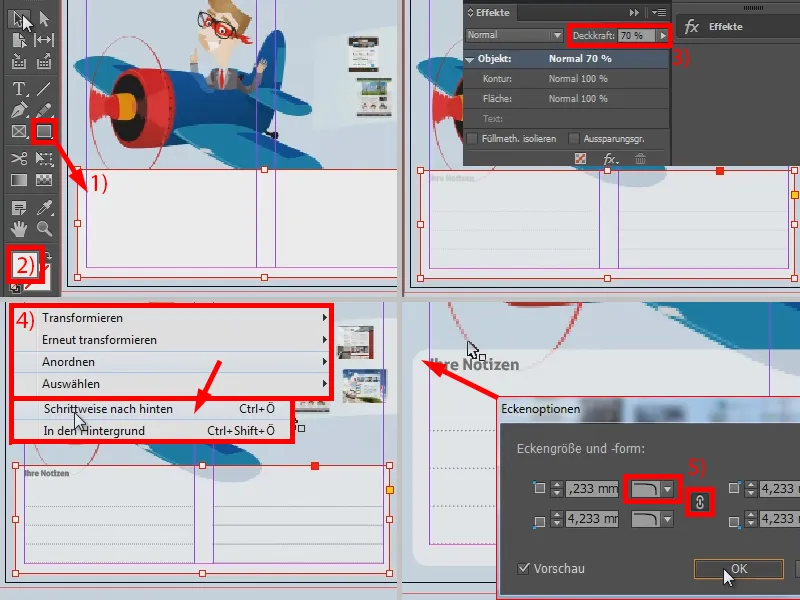
Tai yra baigta. O dabar aš perimu visą sritį. Pažymiu tai, nukopijuoju ir įklijuoju su Strg + V, kad ją vėl padėtų dešinėje šioje srityje.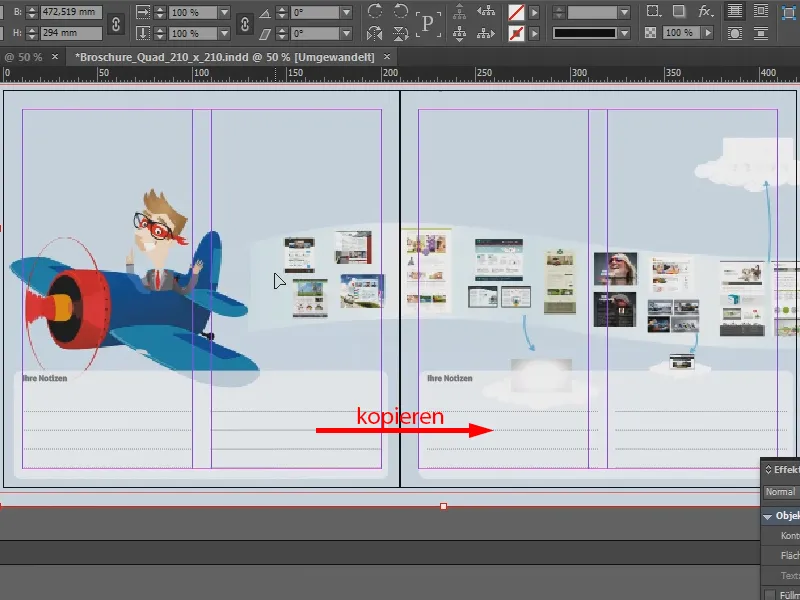
Likusios puslapiai
Kituose puslapiuose aš tada įdedu savo paveikslus panašiais būdais kaip parodyta aukščiau, ir pridedu atitinkamą tekstą.
Šis momentas yra dar įdomus, nes tai, ką aš padariau InDesign'e (vaizduotas raudonu rėmeliu). Tai reiškia, kad mano Prezi pristatyme toks sritis jau egzistavo, bet ją aš perpiešiau Photoshop'e. InDesign'e aš ją tada naujai nustatė. Dėl to aš netgi pasiėmiau šriftą, kuris buvo Yanone Kaffeesatz, pavyzdžiui, jį galima rasti „Google Webfonts.“
Tai buvo 28 Pt su linijos tarpu 36 Pt. Ir aš tai padariau, kad šios šriftinės srities gale taip pat būtų aiškūs spaudiniai, nes mano pradinis ekrano vaizdas šriftą būtų padaręs nykštukinį. Ir jei aš tai nustatau su šriftu, tai sritis išlieka vektoriaus pagrindu ir po to spaudai lieka aiški.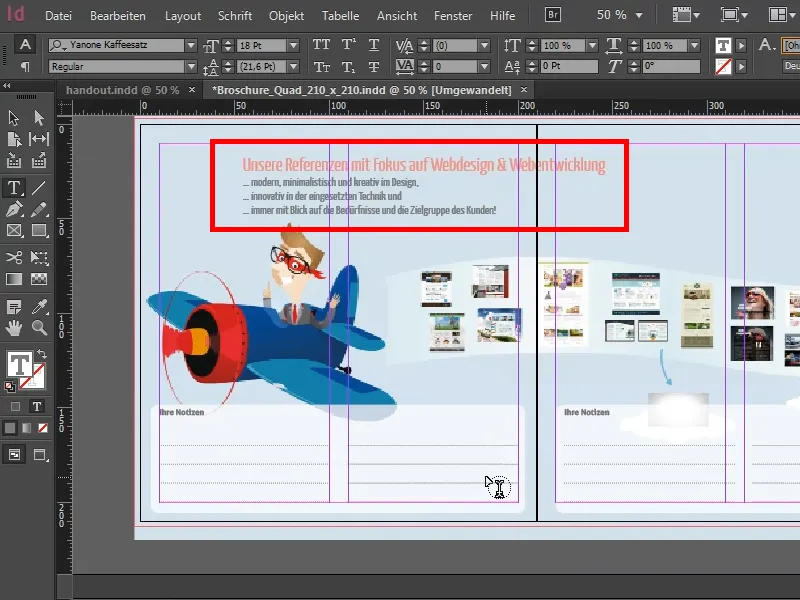
Dėl pastarojo puslapio: Aš paprasčiausiai paėmiau pirmą puslapį (1) ir jį įdėjau į paskutinį puslapį. „Handout“ aš pašalinu (2). Ir dabar galiu paimti savo mėlyną plotą kaip savo rėmą bendrai apžvalgai. Taigi, jį pažymiu ir įdedu nuotrauką per Strg + D (3).
Taip mano aprašas jau yra baigtas. Absoliučiai sąmoningai aš nesinaudojau puslapių numeracija, nes tai buvo labai trumpa brošiūra.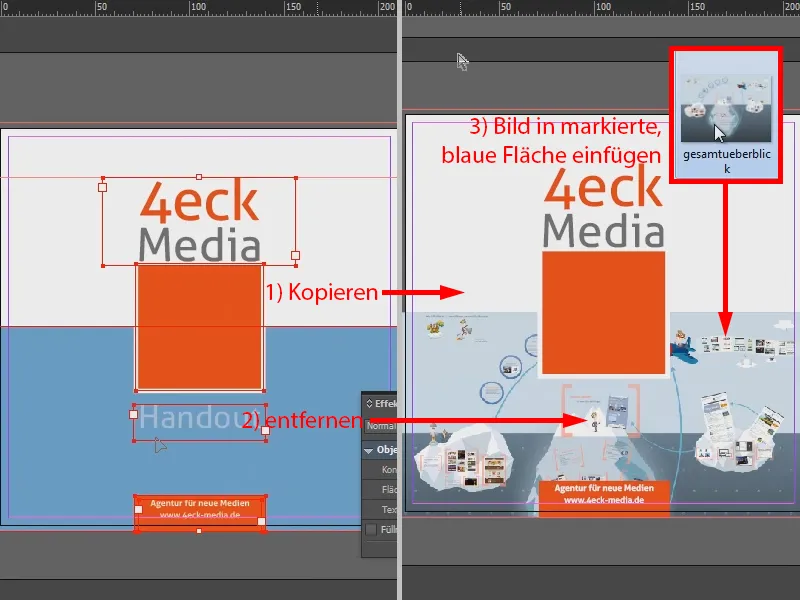
Eksportavimas spaudai
O dabar kyla klausimas: Kaip eksportuoti tai, kad galiausiai tai atskris reikalingai į spausdinimą? Tai buvo mano galvoje: Šis vidutinis verslininkas man skambino ir pasakė, kad jei noriu save rekomenduoti šiam projektui - po savaitės galėčiau atvykti ir pristatyti mūsų agentūrą. Tad laiko šiam aprašymui buvo mažai ir norėjau, kad mano pirmasis bandymas su spausdinimo įmone būtų puikus.
Dėl to aš pasirinkau viaprinto: Pirmiausiai, vertinimai buvo puikūs. Antra, viaprinto taip pat turi pagalbą. Taip aš einu į tai (1) ir žiūriu, ką reikia dėti. Aš einu į Vadovus (2) ir čia į Sukurti pirminius dokumentus (3). Aš dirbu su PC (4) ir naudoju Adobe InDesign PC (5).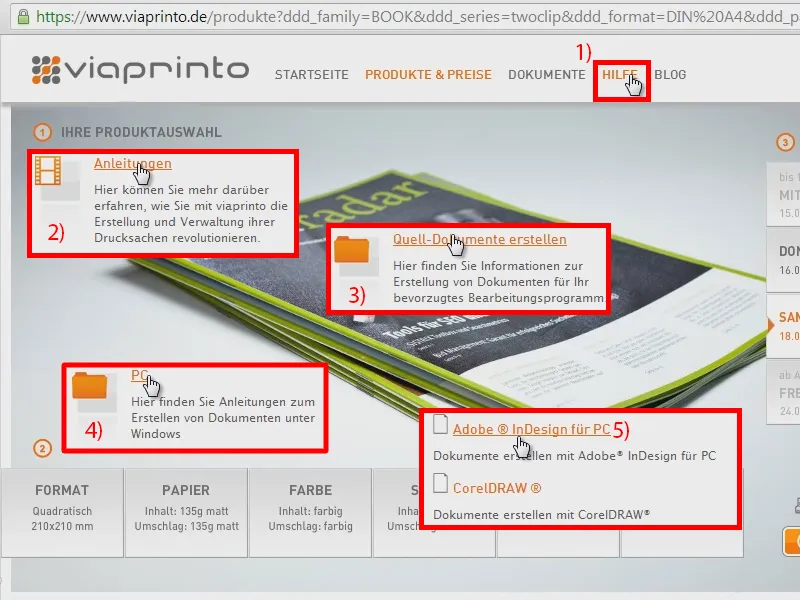
O štai viaprinto dabar man visiškai aiškiai sako, ką reikia atkreipti dėmesį, taip pat eksportuojant. Čia parašyta, kad aš turėčiau tai išduoti kaip PDF/X-3 su PDF 1.3 kaip Suderinamumas. Aš matau duomenis apie Kompresijos nustatymus, apie Persirauką ir apie Išleidimą - tai yra šiuos išskirtinis ...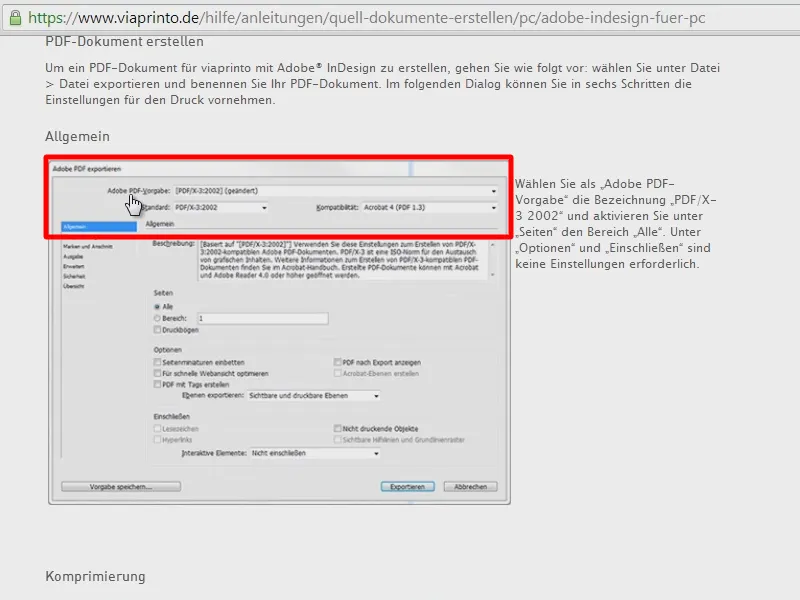
Aš tai padariau sau, tai sakau atvirai, taip išduodamas, kaip visada darau: Einu, pasirenku aukščiausią standartą PDF/X-4 (1) ir duodu brošiūrai pavadinimą (2).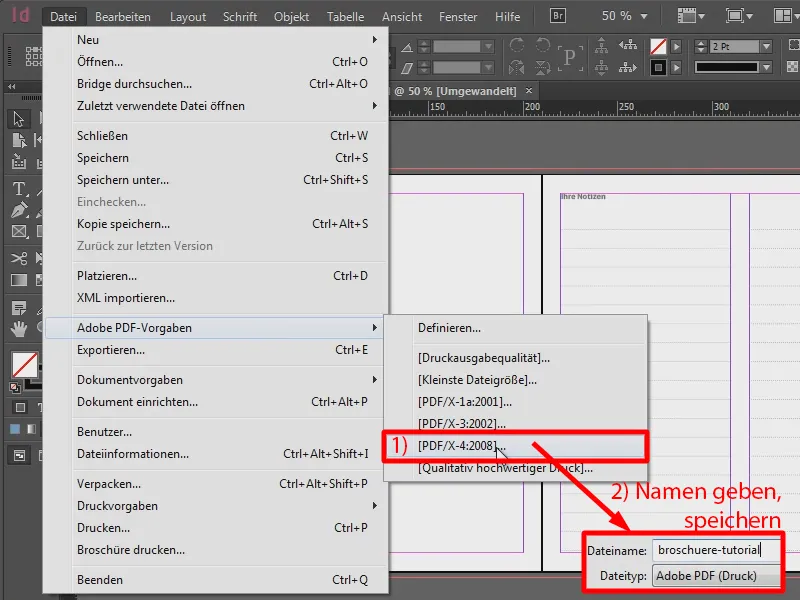
Kompresiją nurodyta (1). Spausdintinius markes ir persirauką (2) - čia pasisavinau iš dokumento (3).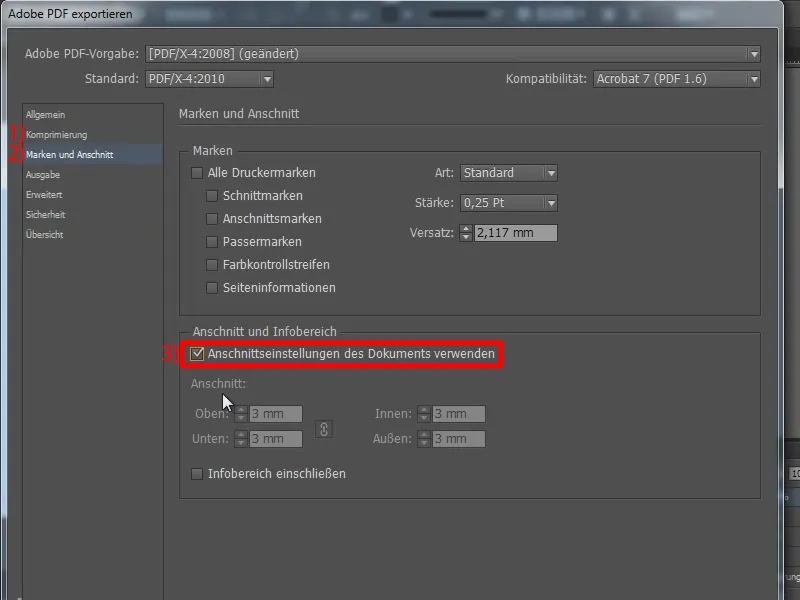
O atsižvelgiant į Išleidimą tiesiog įeinu, Tikslų profilį konvertuoti (išlaikant reikšmes) (1) ir pasiimu savo Darbo spalvų gamą (2). Ir noriu pasakyti: Taip pat, jei viaprinto sako, kad turėtume pasirinkti ISO Coat v2 su PDF/X-3 (žr. ištraukas iš viaprinto pagalbos 3 ir 4) - man, spaudimas buvo nepaprastai puikus. Bandau pirmiausiai visada didžiausiu standartu. Bet aš taip pat turėjau patirties su kitomis internetinėmis spaudos įmonėmis, kuriose, pavyzdžiui, atspausdinau vizitines ar plakatus, kad ten beveik kiekvieną kartą atsirado permatomumo problemų. Tai buvo ne pas viaprinto atvejis. Taigi, aš padariau tai, kaip tik buvo aiškinta ir niekada neatsirado jokių permatomumo problemų. Prie kitų internetinių spaudos įmonių, man reikėjo visą tai išduoti „PDF/X-1a“, taip kad permatomumai būtų sumažinti ir ten nekiltų problemų.
Tačiau viaprinto jau sakė, kokiu standartu jie nori. Su mano dešimtimi brošiūrų tai tikrai nėra didelis reikalas. Tačiau, jeigu aš norėčiau spausdinti blizgų brošiūrą su 1 000 egzempliorių, man jau turėtų būti labai svarbu tai padaryti tiksliai taip, kaip tikisi viaprinto, kad spaudimas būtų toks švarus, kokio aš tikėjausi. Ir dabar jie sako: Kaip tikslą aš turėčiau pasirinkti CMYK darbo spalvų gamą - ISO Coated v2 (ECI). Kai tai tyrinėsi (žr. 6), tada surasi, kad InDesign nėra įtraukęs šio standarto. Taigi, aš negalėjau rasti šios spalvų gamos InDesign'e. Aš pagalvojau: „Kur ji, kodėl ji nedidelėje InDesign sąraše?“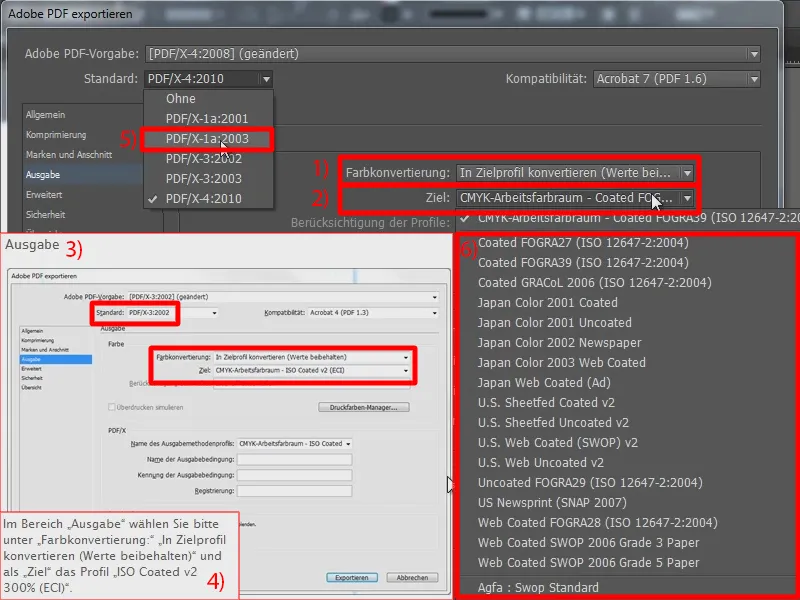
Todėl mano patarimas šiuo atveju: tiesiog eikite į ECI.org-svetainę, tai yra European Color Initiative. Atsisiųsti galite šiuos standartus. Čia yra jie: ECI_Offset_2009. Jame yra būtent tas profilis, kurio reikia viaprintui. Ir ne tik viaprintas nori šio profilio, taip pat kiti internetinės spaudos įmonės taip pat nori turėti šį profilį. Taigi atsisiųskite šį.
Dabar kyla klausimas, kur tai įkelti, kad InDesign pabaigoje jis atsirastų. Einu į mano failo naršyklę. Čia yra parsisiųsti ECI profiliai (paryškinti raudona spalva). Ir šiuos šiuo metu dedu į aplanką Windows\System32\spool\drivers\color. Tai gali būti kitokia jūsų atveju, net jei dirbate su Mac.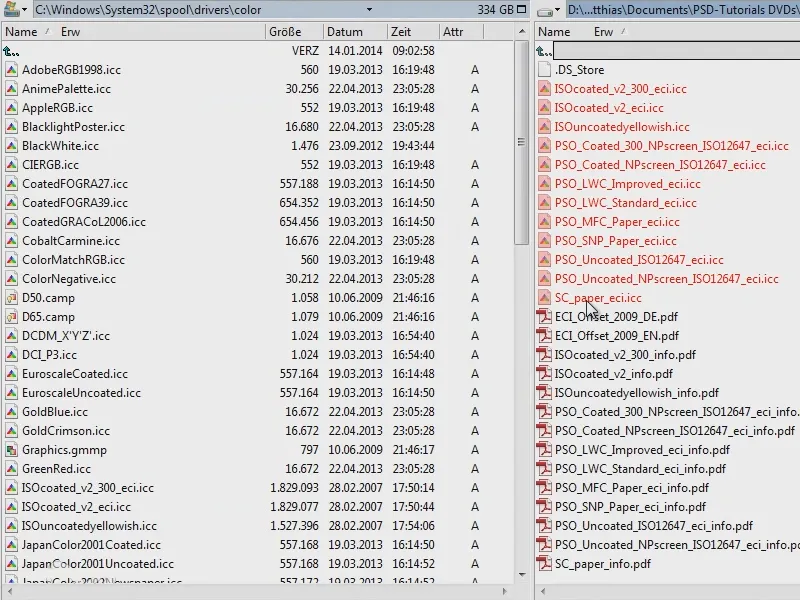
… ir tada InDesign taip pat turės būtent tokius profilį, kokio man reikia.
Dabar eksportuoju savo brošiūrą. Taip turiu savo dokumentą ir dabar jį gana paprastai galiu įkelti į viaprintą. Parodysiu kaip …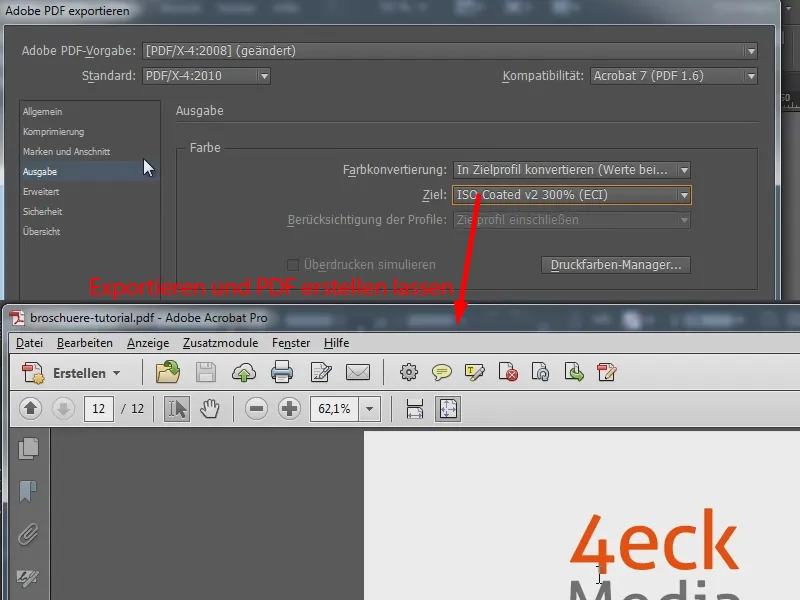
Dokumentą įkelti į internetinę spaudą
Einu į viaprinto pradžios puslapį, vėl pasirenku Brošiūrą (1), sukonfigūruoju Formatą (2) ir nustatau Tiražą kaip 10 egzempliorių (3). Stačiakampė sąsruva yra tinkama (4). Turinio puslapiai turėtų būti 8, o Vokalų puslapiai 4 (5). Viskas tinka spalvai ir popieriui. Dabar galiu įkelti savo dokumentą (6). Truks šiek tiek laiko …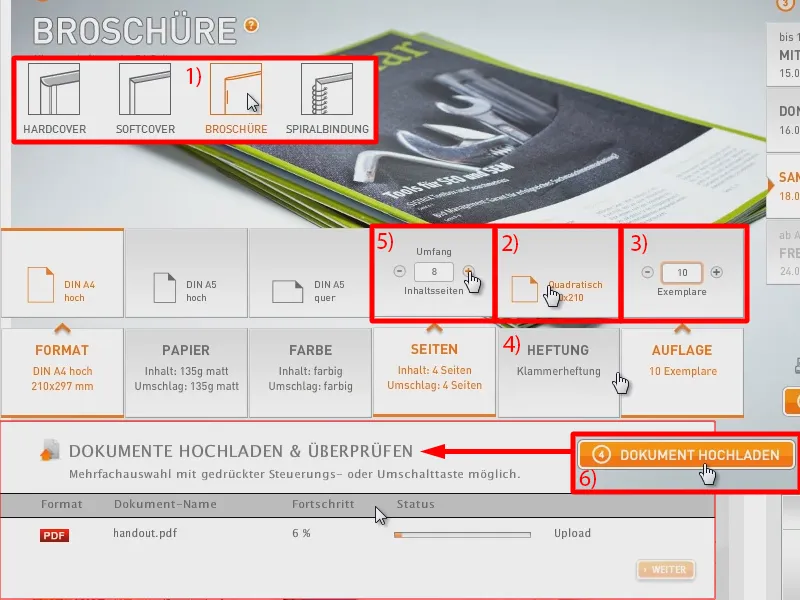
Geri, failas įkeltas, konvertuotas, ir ką labai įdomu: Ten turiu galimybę sukonfigūruoti mano vokalų ir turinio puslapių tvarką. Norėdamas tai padaryti, atidarau iškylančią sąrašą …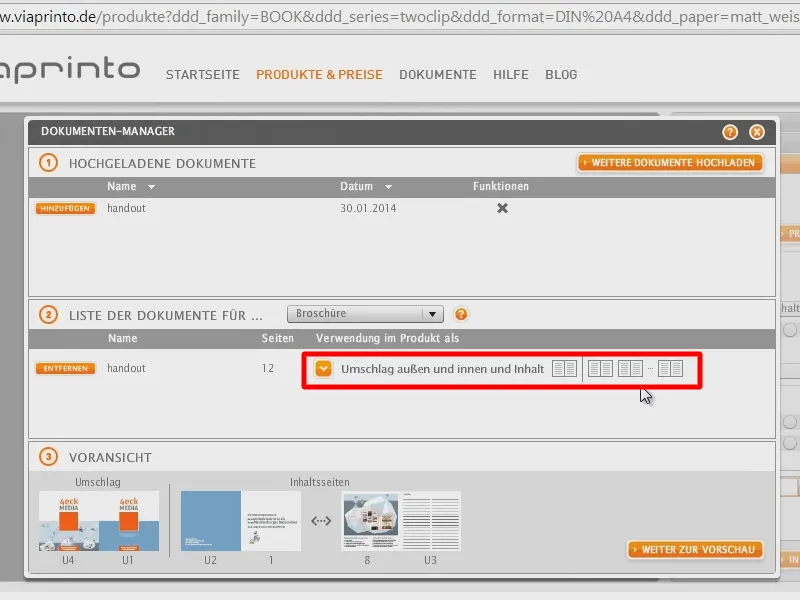
Pagal numatytuosius nustatymus pasirinkau Vokalą išorėje ir viduje bei Turinį (1). Matote: čia yra mano vokalų puslapiai, atvirkštinė pusė, priekinė pusė (2), vidinė priekinė vokalų puslapis (3) ir čia yra vidinė vokalų puslapio atvirkštinė pusė (4).
Jei dabar kaip mano dokumentas nėra sukonfigūruotas su mintimi apie tai, kad dar yra vidiniai vokalų puslapiai, tada turiu galimybę paskui priverstinai pridėti tam tikras tuščias sritis (5). Taigi, pavyzdžiui, jei turėčiau tik savo viršelį ir tuoj paskui jau būtų turinio sąrašas, aš žinoma nenoriu, kad tai būtų vidiniame vokalų puslapyje. Tuomet turiu galimybę tiesiog pasirinkti Vokalą išorėje ir Turinį (5). Taip sukurdamas sau vidiniams vokalams dvi tuščias sritis (6). Ir taip pat galiu tai padaryti priekyje (7). Taip, turiu tris skirtingus metodus.
Aš tai jau sukonfigūravau InDesign programoje, kaip norėjau turėti, todėl išlaikau numatytuosius nustatymus (1). Čia, peržiūroje, dar kartą turiu užtikrinti, kad viskas sukonfigūruota teisingai (2 iki 4). Pasižiūrėsime į peržiūrą …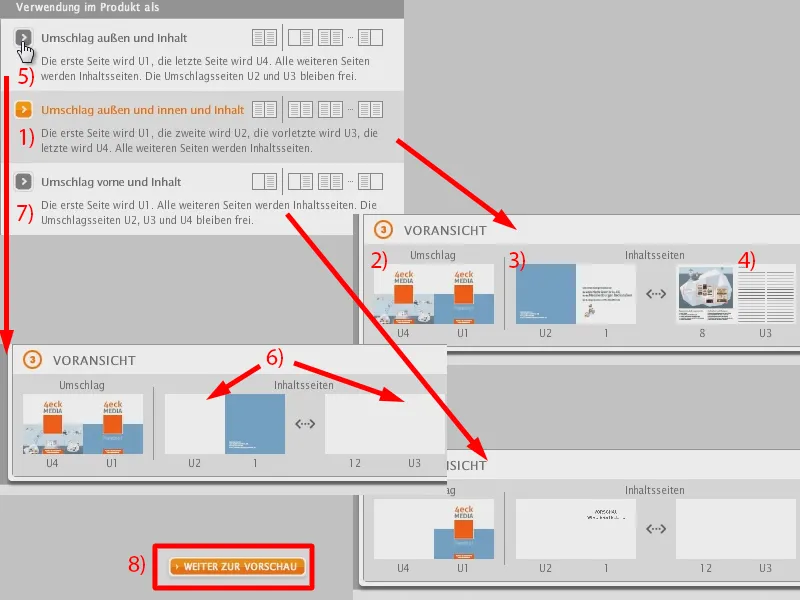
Man tai pasirodė labai patogu viaprinte, nes dabar turiu tai kaip interaktyvų PDF ir galiu pergalvoti viską ...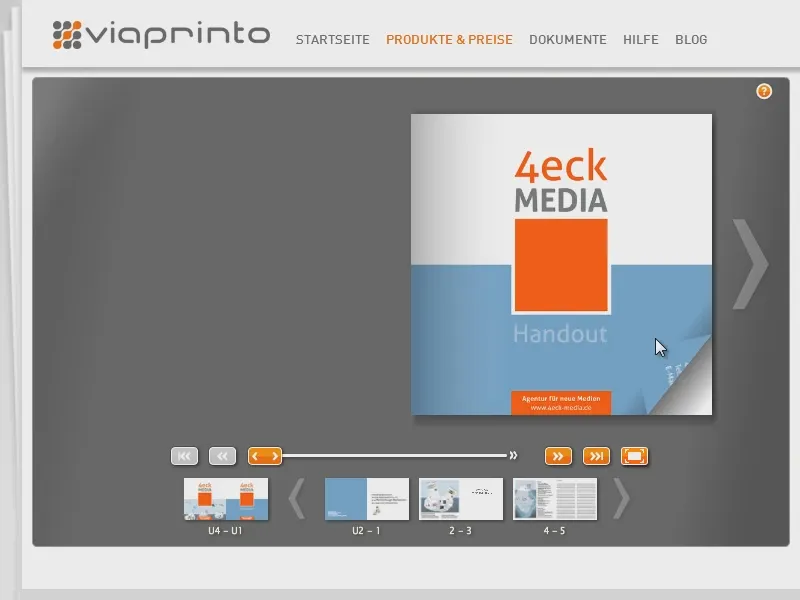
... ir pasakyti: Taip, taip norėjau, taip norėjau turėti šį brošiūrą, kad ją galėčiau perduoti pirmoje atrankos stadijoje ir palikti gerą įspūdį kaip rekomendaciją mūsų agentūrai.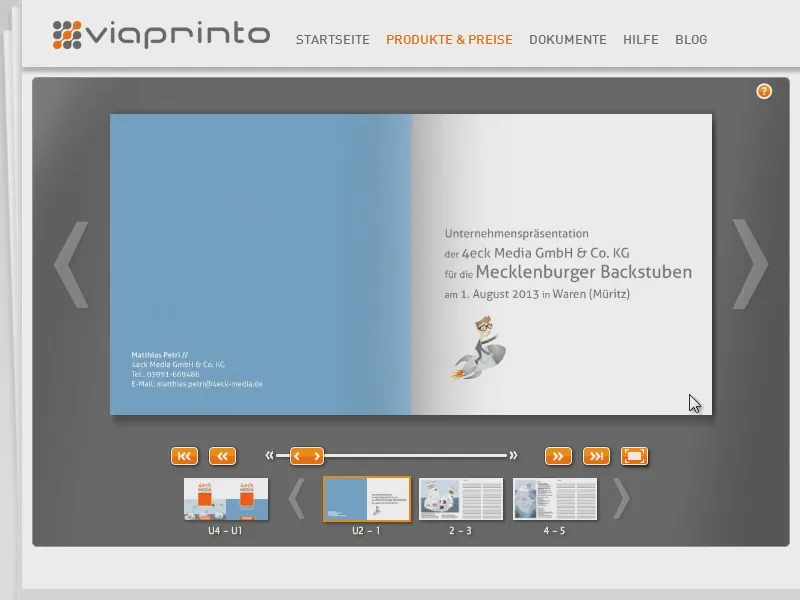
Taigi taip aš pasiruošiau prieš atranką. Taip aš jaučiausi visiškai pasiruošęs eiti į ją.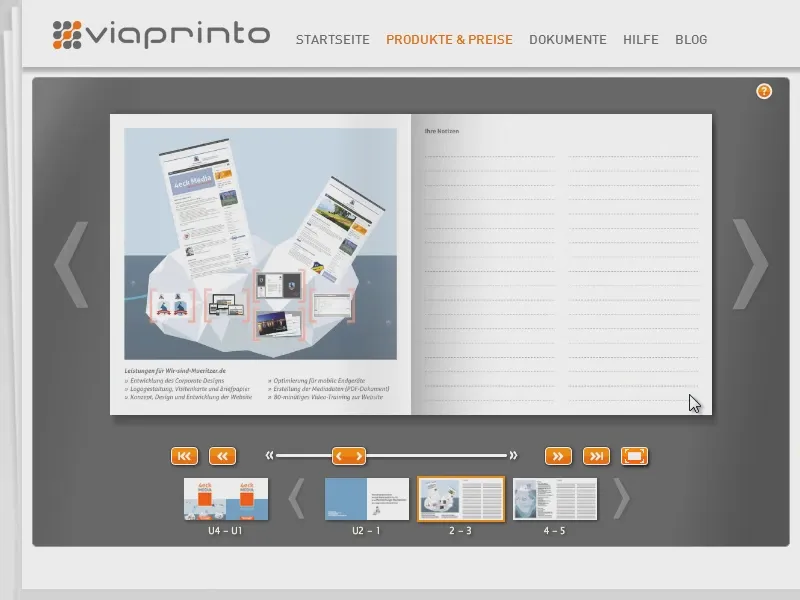
Manau, pateikiant tokią mažą brošiūrą, tikrai palieki gerą įspūdį ...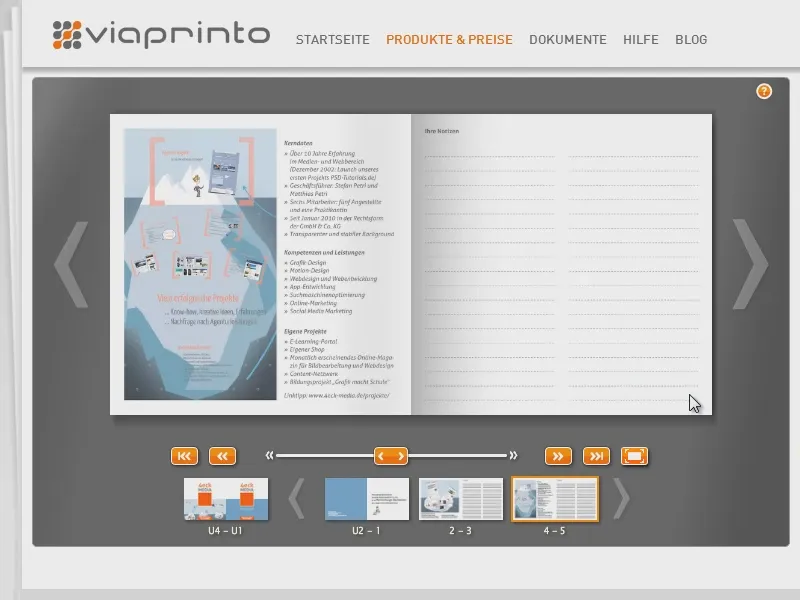
... ir todėl norėjau jums trumpai parodyti, ...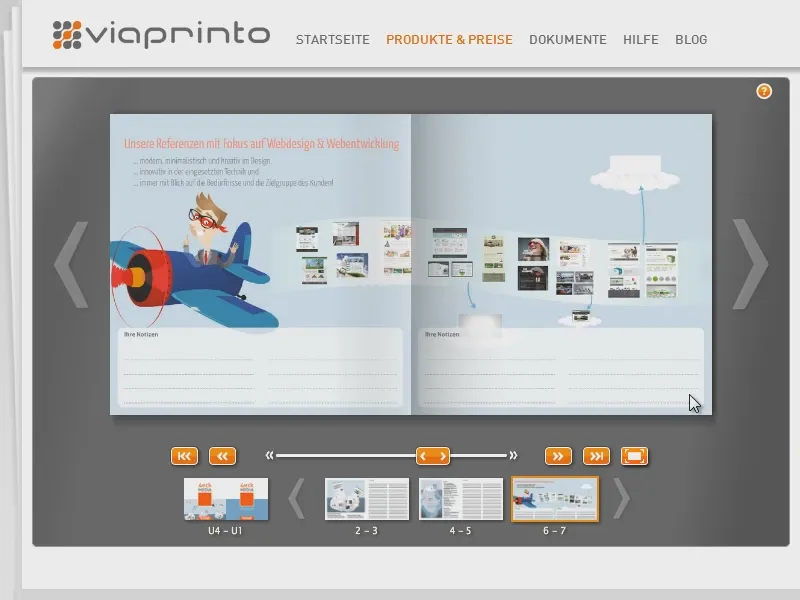
... kaip mes su tuo susitvarkėme.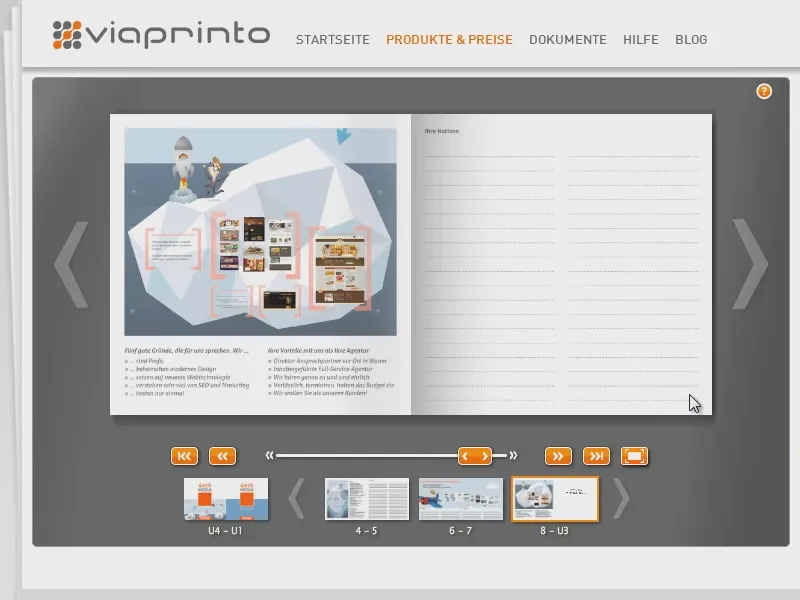
Taip atrodo brošiūra peržiūroje - pažiūrėkime, kaip atrodo galutinis produktas.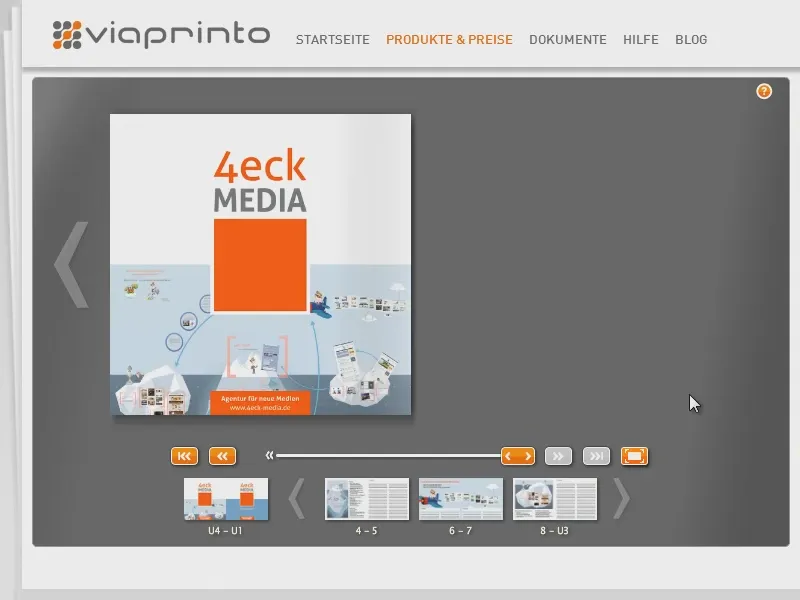
Išpakuojant: Brošiūra rankose
Tai jau mano brošiūra. Specialiai užsisakiau dar vienam mokymui ... Ištraukiu spausdintus egzempliorius.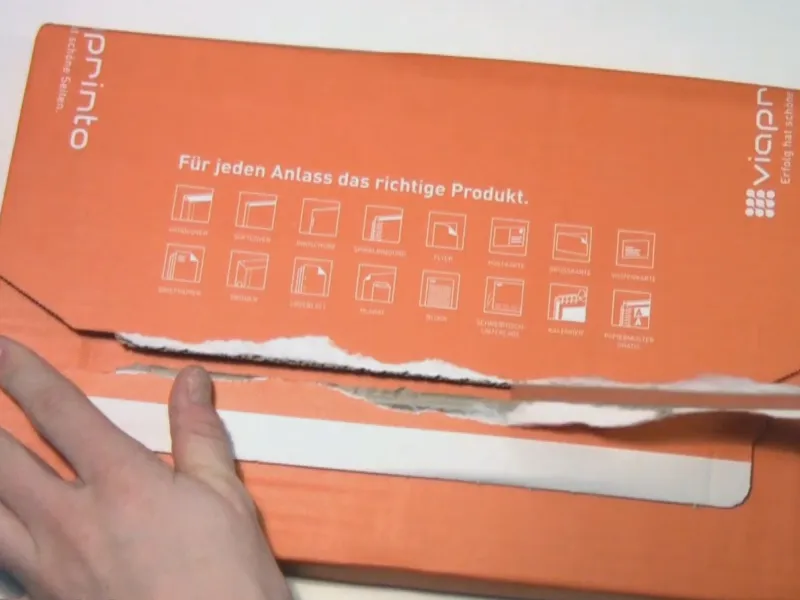
Skaidrulis dar kartą yra įveržtas. Pažiūrėkime, kaip pavyko spausdinimas.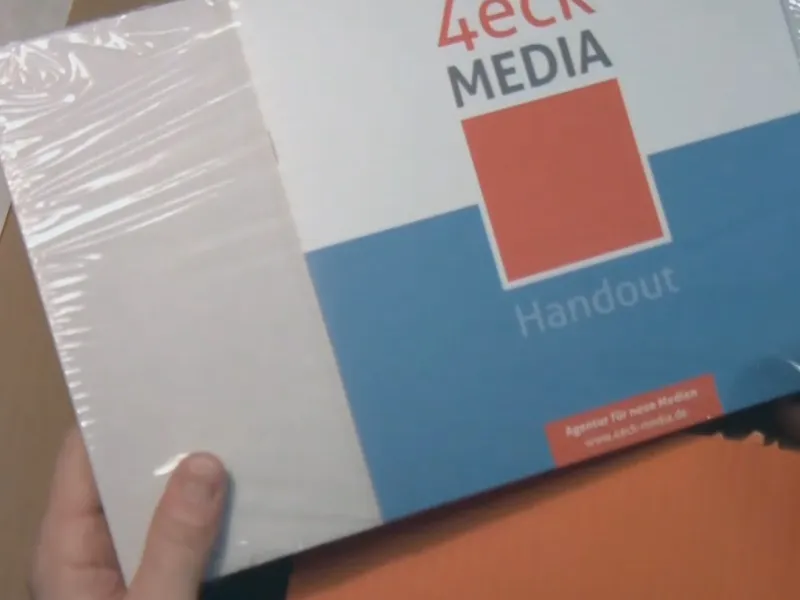
Vienas viršelis jau atrodo labai gerai.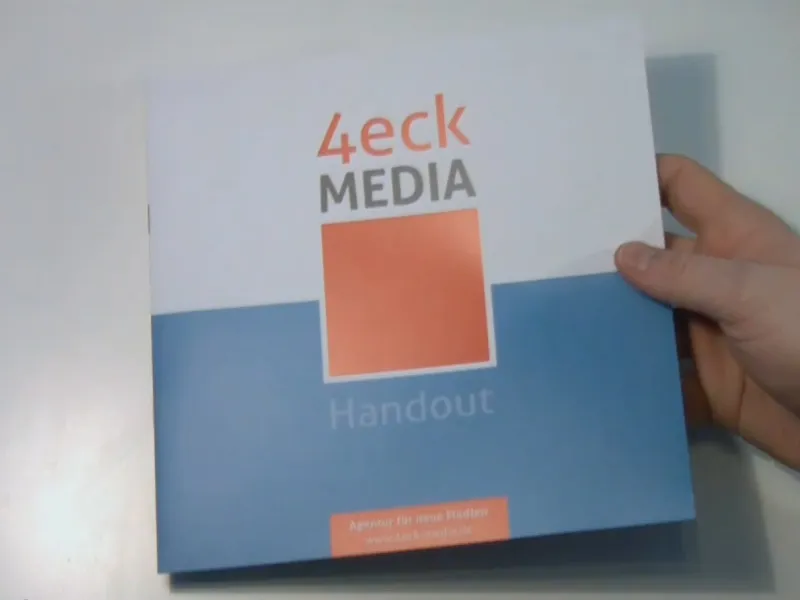
Tai tikrai pavyko.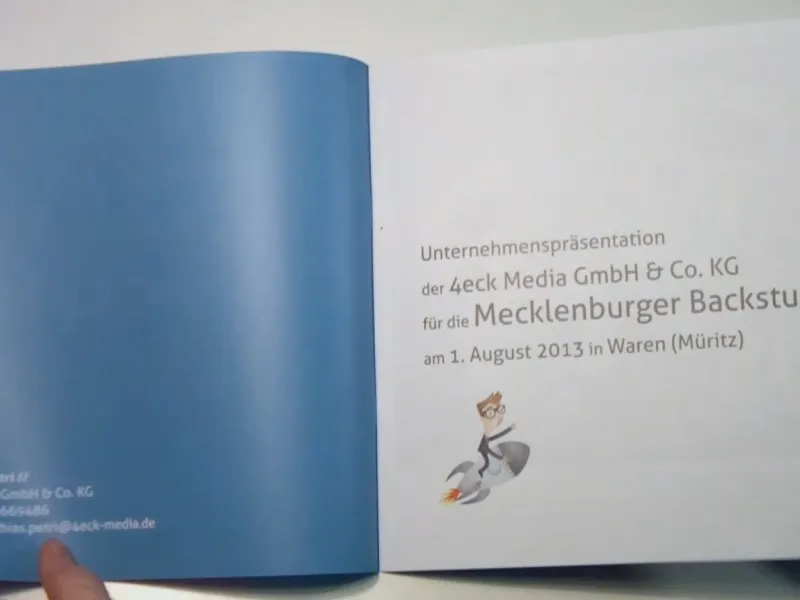
Taip pat vaizdai turi labai gerą kokybę.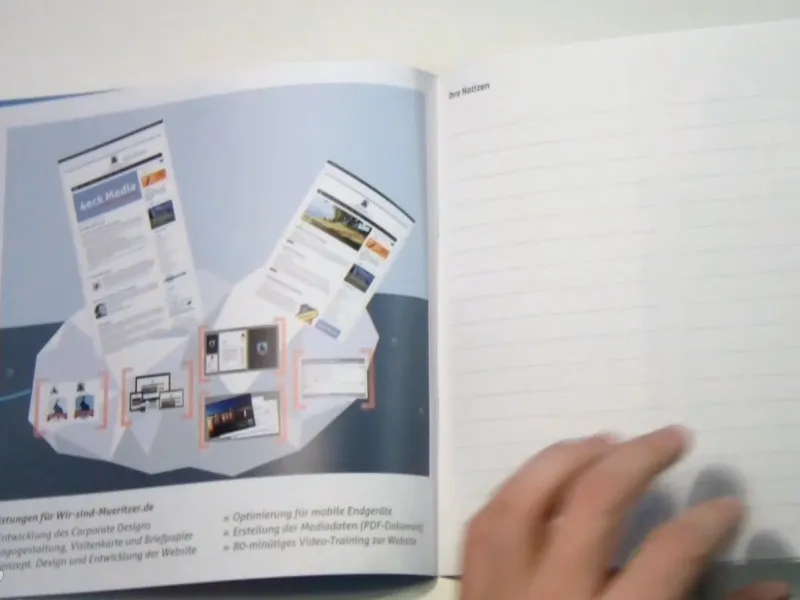
O manau, turėjau ekrano kopijas, …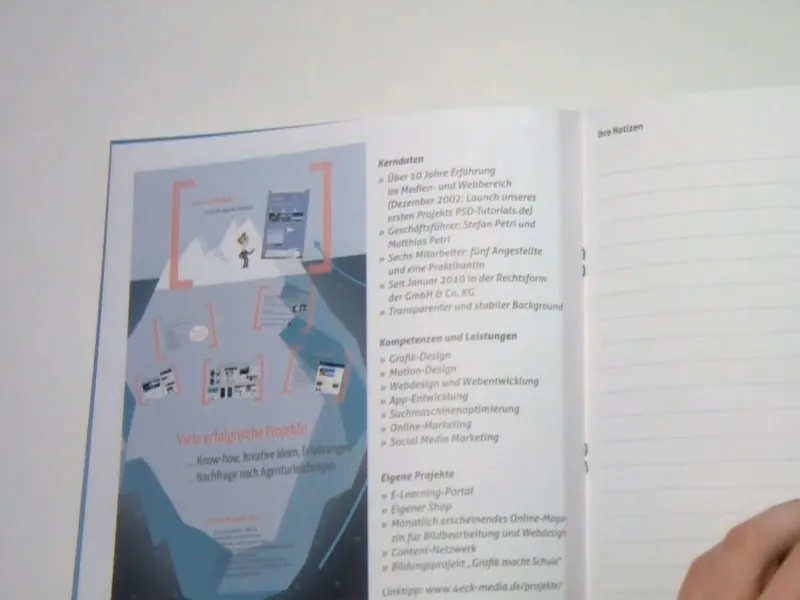
… kuriuose ne visada pasiekiau 300 dpi, …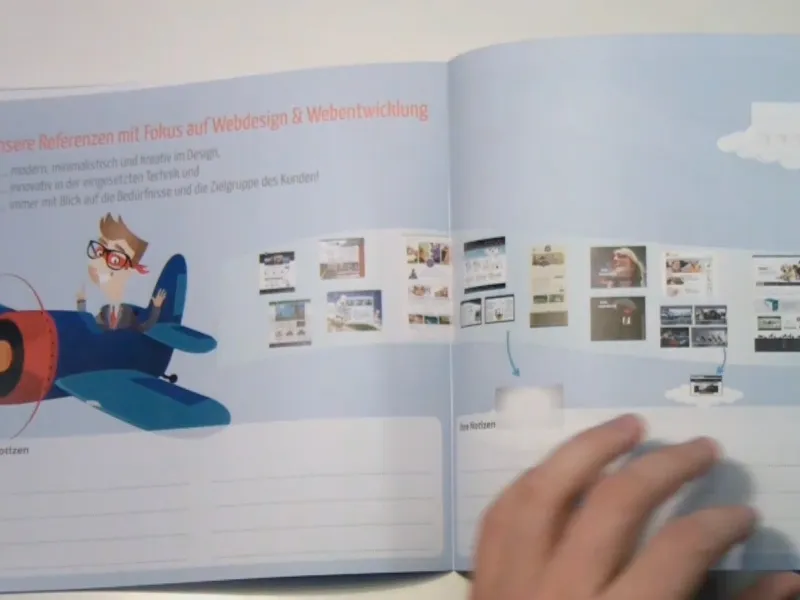
… ypač šiame vidutiniame paveikslėlyje, manau, buvo tik 130 dpi – ir vis tiek spausdinimas labai geras.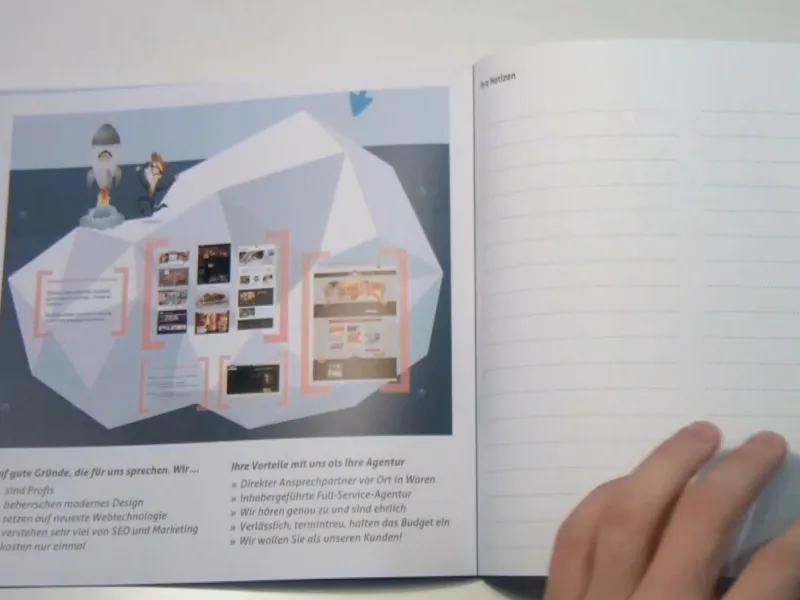
Manau, bendrai viskas atrodo labai gerai.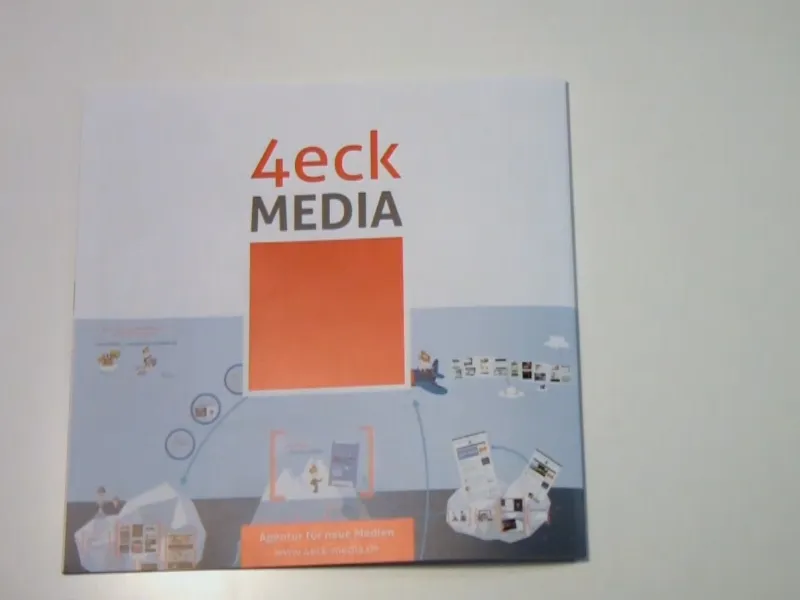
Tikisiu, jums patiko ir tai buvo bent kiek mokoma. Galbūt kažkas gali prisimti bent kažkiek iš to. Šiuo atveju linkiu jums puikiai praleisti laiką darydami paskutinius darbus ir toliau linkiu sėkmės.
Jūsų Matthias

